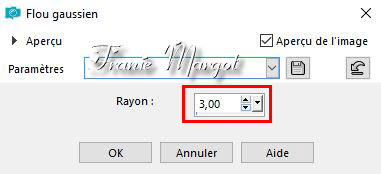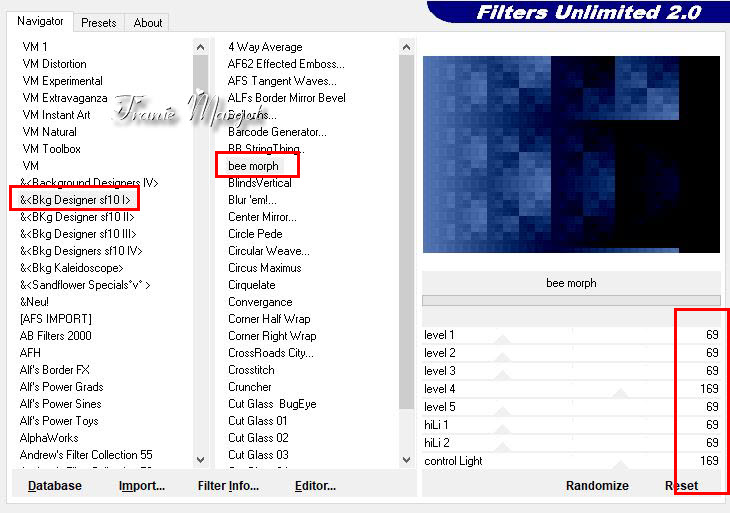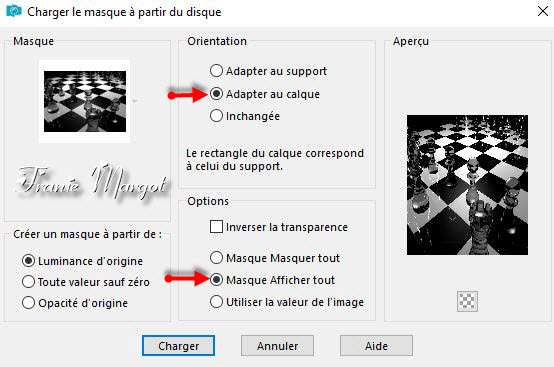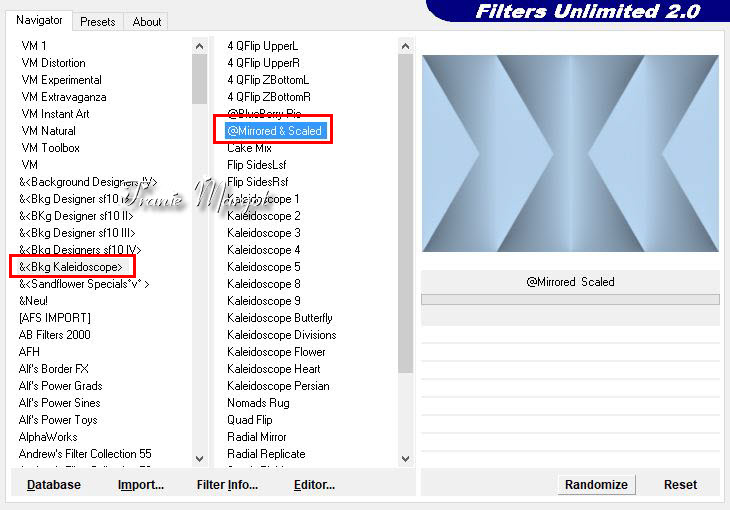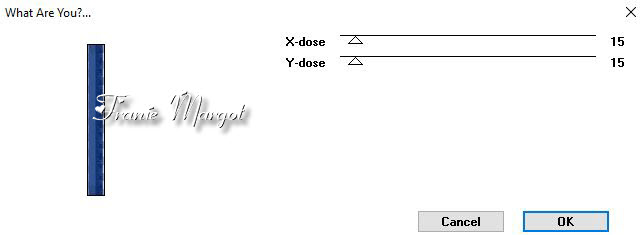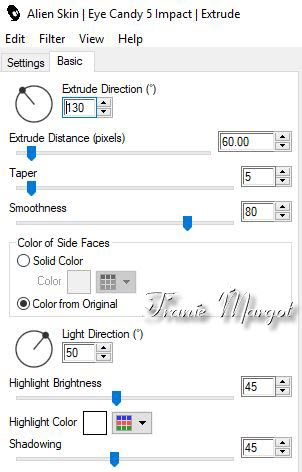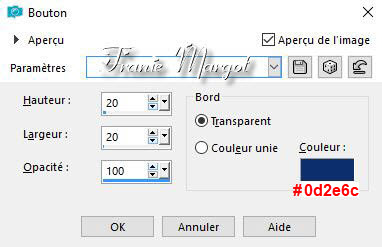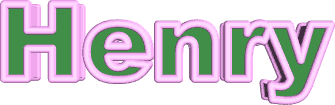-
Tic Tac Time

Vous trouverez l'original en dessous
******
Ce tutoriel a été réalisé avec Psp X8
Mais peut être fait avec d’autres versions
******
Pour proposer mes tutoriels sur votre forum ou groupe
Merci de m’en faire la demande
******
Si vous publiez votre création sur un site ou blog
Merci de mettre un lien vers le tutoriel
Merci de votre compréhension
******
Les tubes que j'utilise pour mes tutoriels
Ont été reçus sur des groupes des auteurs des tubes
Dont j’ ai l’autorisation pour les employer
Ou
Ont été trouvés sur le net, par mes nombreuses recherches
Si un de ces tubes vous appartient, merci de me contacter
Pour que je puisse ajouter le lien vers votre site
******
Filtres utilisés
Unlimited 2.0 - Paper Textures
BorderMania

******
Matériels utilisés
1 tube personnage
2 tubes pour horloge
1 cadre - 1 masque
******
1 / Dans Styles et textures
Mettre en avant plan la couleur #fae2a6
En arrière plan la couleur #000000
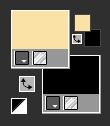
Préparer un dégradé Halo comme suit

2 / Ouvrir une image transparente de 800 x 500 pixelsRemplir le calque avec le dégradé
Calques - Charger le masque à partir du disque
Fusionner le groupe
Effets - Effets de textures - Textile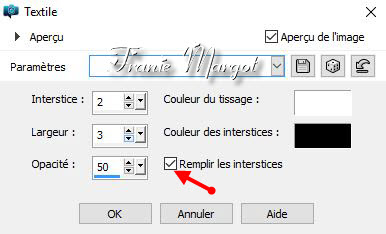
Effets - Effets de bords - Accentuer
Réglages - Netteté - Netteté
Effets - Effets 3D - Biseautage intérieur
Effets - Effets 3D - Ombre portée
3 / Préparer un dégradé Linéaire comme suit

Calques - Nouveau calque rasterRemplir avec le dégradé linéaire
Effets - Modules externes - Unlimited 2.0 - Paper Textures
Réglage - Netteté - Netteté
Calques - Réorganiser - Déplacer vers le bas
4 / Ouvrir la bordure "randje*Copier - Coller comme nouveau calque
Ne pas bouger - En place
Activer votre outil Sélection avec ces paramètres
avec ces paramètres
Sélectionner l'intérieur du cadre comme en dessous
Activer le calque du dessous ( Groupe - Raster 1)
SUPPRIMER
Garder la sélection
5 / Calques - Nouveau calque raster
Ouvrir "LG-watch"Copier - Coller dans la sélection
Sélections - Désélectionner
Effets - Effets 3D - Ombre portée
A nouveau - Effets - Effets 3D - Ombre portée
6 / Ouvrir "ChanelWatch01-Isa"Copier - Coller comme nouveau calque
Image - Redimensionner 70% tous les calques décochés
Vérifier que la montre est bien au centre
Activer votre outil Sélection - CercleTracer un cercle autour de la montre comme en dessous
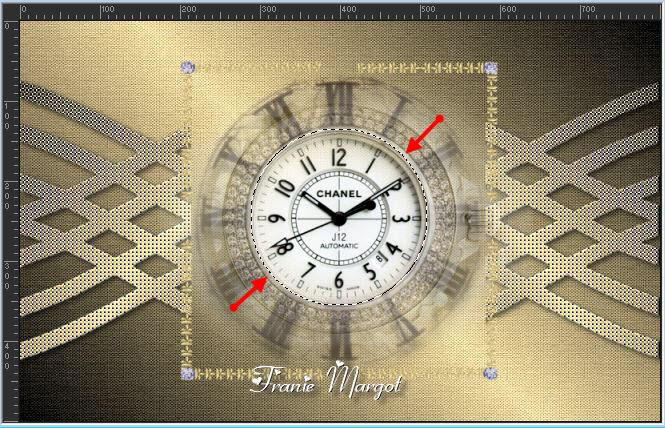
Sélections - Inverser
SUPPRIMER
Sélections - Désélectionner
7 / Activer le calque en haut de la pile
Effets - Effets 3D - Ombre portée
8 / Ouvrir "Graça_Macêdo_BR_3143"Copier - Coller comme nouveau calque
Image - Redimensionner à 65% tous les calques décochés
Placer à gauche comme sur le modèleRéglage - Netteté - netteté
Refaire - Netteté - Davantage de netteté
Effets - Effets 3D - Ombre portée
9 / Signer votre travail
Calques - Fusionner les calques visibles
10 / Effets - Modules externes - BorderMania - Frame #2
11 / Activer votre outil TexteJ'ai pris la police Bradley Hand ITC - Taille + - 72 - couleur noir
Taper Tic Tac Time Time à quatre calques différents
Placer chaque mot à un endroit de votre choix
Propriétés des calques du mot Tac et du mot Time - Opacité 50%
12 / Calques - Fusionner les calques visibles
13 / Enregistrer en JPG
******Vous pouvez m'envoyer vos versions
Je me ferais un plaisir de les mettre sur la page * Vos Versions *
mon adresse : franiemargot@sfr.fr
******
Autre version

le tube st de ANGELA W.
******
Vos versions voir ici
 votre commentaire
votre commentaire
-
Elfentraum
(Rêve d'elfe)
Vous trouverez l'original en dessous
******
Ce tutoriel a été réalisé avec Psp X8
Mais peut être fait avec d’autres versions
******
Pour proposer mes tutoriels sur votre forum ou groupe
Merci de m’en faire la demande
******
Si vous publiez votre création sur un site ou blog
Merci de mettre un lien vers le tutoriel
Merci de votre compréhension
******
Les tubes que j'utilise pour mes tutoriels
Ont été reçus sur des groupes des auteurs des tubes
Dont j’ ai l’autorisation pour les employer
Ou
Ont été trouvés sur le net, par mes nombreuses recherches
Si un de ces tubes vous appartient, merci de me contacter
Pour que je puisse ajouter le lien vers votre site
******
Filtres utilisés
Xero - Improver

******
Matériels utilisés
1 tube personnage
1 tube misted paysage
3 tubes de Calguis
3 masques (1 de LadyTess)
1 palette des couleurs
******
Etape 1
Dans Styles et textures
Mettre en avant plan une couleur claire
En arrière plan une couleur foncé
Exemple

Ouvrir une nouvelle image de 900 x 600 pixels
Remplir le calque avec la couleur arrière plan
Calques - Nouveau calque rasterRemplir le calque avec la couleur avant plan
Ouvrir le *Mask37_LadyTessDesigns* - Minimiser
Calques - Nouveau calque de masque à partir d'une image

Fusionner le groupe
Activer l' outil Sélectionner (k)
(k)
Déplacer le calque à 400 pixels
Ensuite pousser vers la droite comme en dessous
Cliquer sur la lettre M pour désélectionner
Calques - Dupliquer - Image - Miroir.
Vous obtenez ceci
Calques - Fusionner avec le calque du dessousEtape 2
Effets - Effets de bords - Accentuer
Effets - Effets 3D - Ombre portée

Calques - Nouveau calque rasterRemplir avec une troisième couleur choisie dans votre tube
Exemple

Ouvrir le masque *mask37* - Minimiser
Calques - Nouveau calque de masque à partir d'une image
Fusionner le groupe
Effets - Effets de bords - Accentuer
Calques - Réorganiser - Déplacer vers le bas
Activer l'outil Sélection rectangle comme en dessous
SUPPRIMER

Sélections - Désélectionner
Encore une fois tracer une sélection rectangle comme en dessous

Ouvrir le misted paysage *Tube3702_Scenery*
Copier - Coller comme nouveau calqueImage - Redimensionner à 75% tous les calques décochés
Placer l'image à droite comme en dessousSélections - Inverser
SUPPRIMER
Calques - Dupliquer - Image - Miroir
Bien placer vos images comme sur le modèle
Fusionner avec le calque du dessous

Etape 3
Effets - Modules externes - Xero Improver - Paysage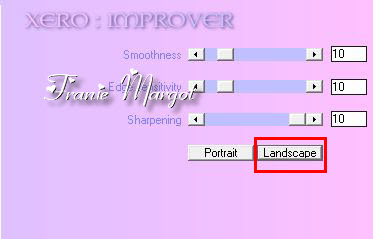
Sélections - Désélectionner
Vous placer en haut de la pile
Ouvrir le tube "dreamy-fairy*
Copier - Coller comme un nouveau calqueImage - Redimensionner à 75%
Effets - Modules externes - Xero - Improver en mémoire
Effets - Effets 3D - Ombre portée
Placer le tube comme sur le modèle
Ouvrir le tube *calguisfranaphone*
Copier - Coller comme un nouveau calque
Image - Redimensionner à 50% tous les calques décochés
Placer à en bas à droite comme sur le modèle
Effets - Modules externes - Xero - Improver en mémoireEffets - Effets 3D - Ombre portée en mémoire
Etape 4
Ouvrir le tube *calguisgerbera*Copier - Coller comme un nouveau calque
Image - Redimensionner à 40% tous les calques décochés
Effets - Modules externes - Xero - Improver en mémoire
Effets - Effets 3D - Ombre portée en mémoire
Déplacer en bas à gauche
Ouvrir le tube *calguisblooms*
Copier - Coller comme un nouveau calque
Image - Redimensionner à 70% tous les calques décochés
Effets - Effets 3D - Ombre portée en mémoire
Déplacer en haut à droite comme sur le modèle
Calques - Dupliquer - Image - Miroir
A nouveau - Redimensionner à 70% tous les calque décochés
Déplacer en haut à gauche comme sur le modèle
Etape 5
Calques - Nouveau calque rasterRemplir avec la même couleur que précédemment

Ouvrir le masque *sc-edge101*
Calques - Nouveau calque de masque à partir d'une image

Fusionner le groupe
Effets - Effets de bords - Accentuer (2 fois)
Image - Redimensionner à 105% tous les calques décochés
Effets - Effets 3D - Ombre portée
Déplacer le calque comme en dessous

Signer votre travail
Eventuellement les droits d'auteurAssurez-vous que tout est en place
Fusionner les calques visibles
Etape 6
Image - Ajouter des bordures de 5 pixels symétiques - couleur avant plan
Sélectionner la bordure avec la baguette magique
Effets - Effets 3D - Biseautage intérieur
Sélections - Désélectionner
Image - Ajouter des bordures de 5 pixels symétriques - couleur arrière plan
Sélectionner la bordure avec la baguette magique
Effets - Effets 3D - Biseautage intérieur en mémoireSélections - Désélectionner
Image - Ajouter des bordures de 5 pixels symétriques - couleur arrière plan
Sélectionner la bordure avec la baguette magique
Effets - Effets 3D - Biseautage intérieur en mémoireSélections - Désélectionner
Sélections - Sélectionner toutSélections - Modifier - Contracter de 15 pixels

Effets - Effets 3D - Découpe

Sélections - DésélectionnerImage - Redimensionner à 900 pixels tous les calques cochés
Enregistrer en JPG
*****
Autre version

les tubes sont détourés par mes soins
******
Vos versions voir ici
 votre commentaire
votre commentaire
-
Beauty in Blue
(Beauté en bleue)
Vous trouverez l'original en dessous
******
Ce tutoriel a été réalisé avec Psp X8
Mais peut être fait avec d’autres versions
******
Pour proposer mes tutoriels sur votre forum ou groupe
Merci de m’en faire la demande
******
Si vous publiez votre création sur un site ou blog
Merci de mettre un lien vers le tutoriel
Merci de votre compréhension
******
Les tubes que j'utilise pour mes tutoriels
Ont été reçus sur des groupes des auteurs des tubes
Dont j’ ai l’autorisation pour les employer
Ou
Ont été trouvés sur le net, par mes nombreuses recherches
Si un de ces tubes vous appartient, merci de me contacter
Pour que je puisse ajouter le lien vers votre site
******
Filtres utilisés
Alien Skin - Eye Cany 5 Impact - Glass

******
Matériels utilisés
1 template de GraphicsFunhouse
1 tube de Patries
1 tube paysage
1 déco - 1 tube sparkles
******
1 / Dans Styles et textures
Mettre en avant plan la couleur #c6d5d2
En arrière plan la couleur #3a989f

2 / Ouvrir le template " GraphicsFounhouse Template4 etSupprimer les 2 calques en haut de la pile (INFO et Copyright)
3 / Activer le calque " 1 "
Effets - Modules externes - Alien Skin / Eye Candy 5 Impact - Glass


4 / Activer le calque " 2 "
Activer la baguette magique - Sélectionner le cercleRemplir avec la couleur avant plan
Calques - Nouveau calque raster
Ouvrir le misted paysage "y_outdoor17"Copier - Coller dans la sélection
Fusionner avec le calque du dessousSélections - Désélectionner
5 / Activer le calque " 3 "
Sélections - Sélectionner tout
Sélections - Flottante
Sélections - Statique
Remplir avec la couleur arrière plan
Effets - Effets de textures - Texture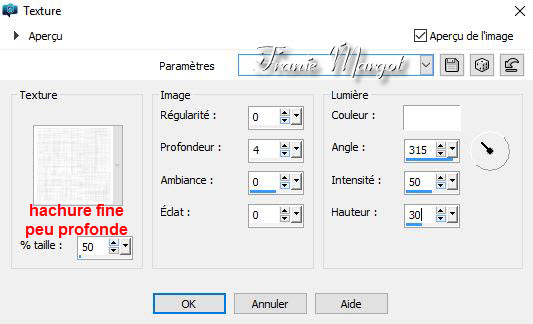
Effets - Effets de bords - Accentuer
Effets - Modules externes - Alien Skin / Eye Candy 5 Impact - GlassAvec les même paramètres - sauf la couleur

Sélections - Désélectionner
6 / Activer le calque " 6 "
Fusionner avec le calque du dessous (2fois)Maintenant vous avec les calques 6+5+4 ensemble
Qui forme le calque " 4 "
Rester sur ce calque
Effets - Modules externes - Alien Skin / Eye Candy 5 Impact - Glass
7 / Activer le calque " 9 "
Fusionner avec le calque du dessous (2 fois)Maintenant vous avec les calques 9+8+7 ensemble
Qui forme le calque " 7 "
Rester sur ce calque
Sélections - Sélectionner tout
Sélections - Flotante
Sélections - Statique
Effets - Modules externes - Alien Skin / Eye Candy 5 Impact - Glass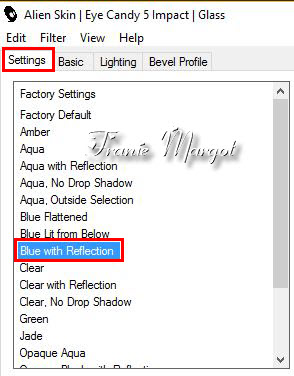
Remarque de la traductrice
si cela ne fonctionne pas désélectionner avant d'appliquer le filtre
Sélections - Désélectionner
Placer en haut à gauche comme sur le modèle
8 / Activer le calque " 10 "
Effets - Modules externes - Alien Skin / Eye Candy 5 Impact - Glassla couleur est bonne

Déplacer vers la gauche comme sur le modèle
9 / Activer le calque " 11 "
Effets - Modules externes - Alien Skin / Eye Candy 5 Impact - GlassComme à l'étape 8
10 / Activer le calque " 13
Sélections - Sélectionner tout
Sélections - Flottante
Sélections - Statique
Remplir la sélection avec la couleur arrière plan
Effets - Effets de textures - Texture en mémoire
Effets - Effets de bords - Accentuer
Effets - Modules externes - Alien Skin / Eye Candy 5 Impact - Glass
Sélections - Désélectionner
Fusionner avec le calque du dessous (13+12)
Déplacer vers le bas comme sur le modèle11 / Dans Styles et textures préparer un dégradé Linéaire

12 / Activer le calque " 14 "
Sélections - Sélectionner tout
Sélections - Flottante
Sélections - Statique
Remplir la fleur avec le dégradé Linéaire
Effets - Modules externes - Alien Skin / Eye Candy 5 Impact - Glass
Sélections - DésélectionnerPlacer comme sur le modèle
13 / Activer le calque " 15 "
Sélections - Sélectionner tout
Sélections - Flottante
Sélections - StatiqueRemplir avec la couleur arrière plan
Effets - Modules externes - Alien Skin / Eye Candy 5 Impact - Glass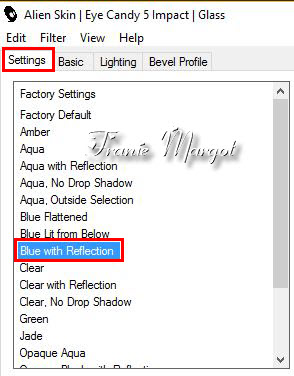
Sélections - DésélectionnerPlacer à gauche en dessous de l'autre fleur
14 / Activer le calque en bas de la pile (background)
Ouvrir "SOG_dco02_shineangel"Copier - Coller comme nouveau calque
Effets - Effets 3D - Ombre portée
Supprimer le calque en bas de la pile (background)
15 / Remarque de la traductriceImage - Taille du support

Activer le calque en haut de la pile
Ouvrir le tube "1Patries_TurqoiseBeauty-27-10-08"Copier - Coller comme nouveau calque
Image - Redimensionner à 80% tous les calques décochés
Image - MiroirPlacer à droite comme sur le modèle
Réglage - Netteté - Netteté
Effets - Effets 3D - Ombre portée
16 / Activer l'outil texte avec la police et la couleur de votre choixEcrire < Beauty in Blue >
17 / Ouvrir " y_sparkles "Copier - Coller comme un nouveau calque l'étoile que vous souhaitez
Répéter plusieurs fois l'opération
18 / Signer votre travail
19 / Vérifier que tout est bien placéFusionner les calques visibles
Enregistrer en PNG******
Autre version
les tubes sont détourés par mes soins
******
Vos versions voir ici
 votre commentaire
votre commentaire
-
Noranda

Vous trouverez l'original en dessous
******
Ce tutoriel a été réalisé avec Psp X8
Mais peut être fait avec d’autres versions
******
Pour proposer mes tutoriels sur votre forum ou groupe
Merci de m’en faire la demande
******
Si vous publiez votre création sur un site ou blog
Merci de mettre un lien vers le tutoriel
Merci de votre compréhension
******
Les tubes que j'utilise pour mes tutoriels
Ont été reçus sur des groupes des auteurs des tubes
Dont j’ ai l’autorisation pour les employer
Ou
Ont été trouvés sur le net, par mes nombreuses recherches
Si un de ces tubes vous appartient, merci de me contacter
Pour que je puisse ajouter le lien vers votre site
******
Filtres utilisés
Alien Skin - Eye candy 5 Impact - Glass
Flaming Pear - Flood

******
Matériels utilisés
1 tube de Batschis
1 tube de Guismo
1 tube de Mary
1 masque - 1 texte
******
Etape 1
Dans Styles et textures
Mettre en avant plan une couleur claire
En arrière plan une couleur foncé
Exemple
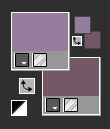
Ouvrir une nouvelle image 900 x 600 pixels
Remplir avec votre couleur foncé
Calques - Nouveau calque raster
Remplir avec la couleur claire
Ouvrir le masque "jillbluemske106" - Minimiser
Calques - Nouveau calque de masque à partir d'une image
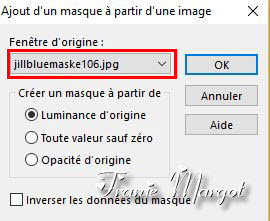
Fusionner le groupe
Fusionner les calques visibles
Effets - Effets de bords - Accentuer
Etape 2
Activer outil Sélection - Rectangle
- RectangleTracer un rectangle comme en dessous
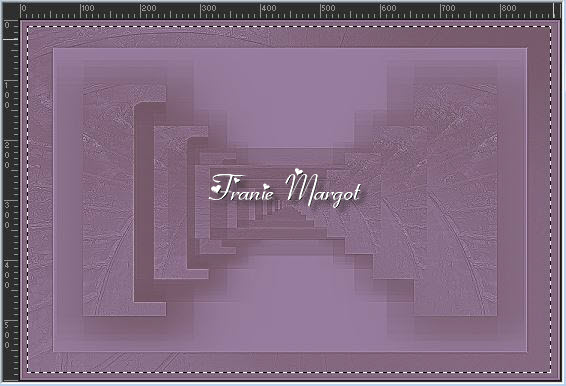
Effets - Effets 3D - Ombre portée
Refaire en négatif -10 / -10 / 50 / 50,00 / noir
Sélections - Désélectionner
Toujours avec l'outil SélectionTracer un rectangle comme en dessous

Répéter l' ombre portée
10 / 10 / 50 / 50,00 <> -10 / -10 / 50 / 50,00 / noir
Sélections - Désélectionner
Toujours avec l' outil Sélection
Tracer un rectangle comme en dessous

Sélections - Transformer la sélection en calque
Effets - Modules externes - Alien Skin / Eye Candy 5 Impact - Glass
Sélections - Désélectionner
Etape 3Activer le calque du dessous (Fusionné)
Tracer un rectangle comme en dessous

Sélections - Transformer la sélection en calque
Répéter l' effet Glass
Répéter encore sur les 4 rectangles suivants voir en dessous
ATTENTION faire individuellement chaque rectangle
Transformer à chaque fois le calque et l'effet Glass
Sinon l'effet Glass ne fonctionne pasVous devez avoir ceci
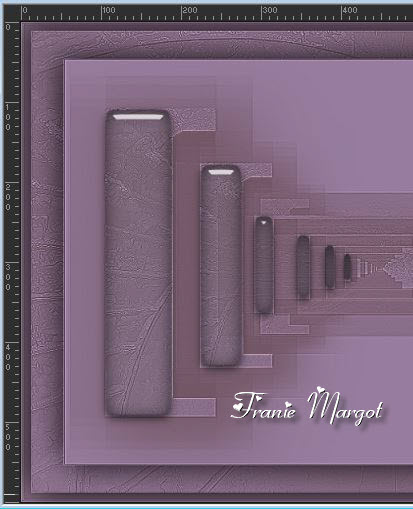
Fermer l'oeil du calque en bas de la pile - (Fusionné)Vous placer sur le calque du dessus
Fusionner les calques visibles
Ouvrir le calque du dessous
Ouvrir le tube personnage "batschi_noranda"Copier - Coller comme un nouveau calque
Laisser la taille du tube
Déplacer légèrement comme sur le modèle
Réglage - Netteté - Netteté
Propriétés du calque - Opacité 30%
Etape 4Coller à nouveau comme un nouveau calque (en mémoire)
Redimensionner à 75% tous les calques décochés
Placer à droite comme sur le modèle
Effets - Effets 3D - Ombre portée

Effets - Modules externes - Flaming Pear - Flood
Ouvrir "calguisdecor5092011"Copier - Coller comme un nouveau calque
Image - Redimensionner à 50% tous les calques décochés
Déplacer à gauche comme sur le modèleCalques - Dupliquer
Vous placer sur le calque du dessous
Effets - Effets de distorsion - Vent

Revenir sur le calque du dessus
Réglage - Netteté - Netteté
Etape 5
Ouvrir le tube "Mary180312-13"Copier - Coller comme un nouveau calque
Image - Redimensionner à 30% tous les calques décochésRéglage - Netteté - Netteté
Placer en bas à gauche comme sur le modèle
Propriétés du calques - Luminance (héritée)
Calques - Dupliquer
Vous placer sur le calque du dessous
Effets - Effets de distorsion - Vent
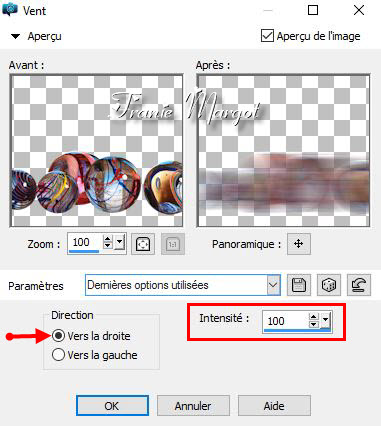
Ouvrir le texte "4_26_06WordArt"
Fichier - Exporter - Pinceau personnaliséDonner le nom

Cliquer OKAller chercher votre pinceau
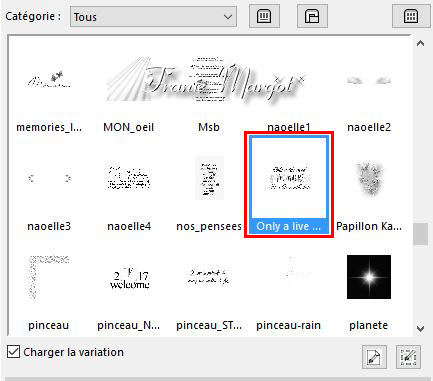
Calques - Nouveau calque rasterAppliquer avec la couleur de votre choix
Effets - Effets 3D - Ombre portée

Placer à votre convenance
Signer votre travail et éventuellement les droits d'auteur.
Fusionner les calques visiblesEnregistrer en JPG
******
Vous pouvez m'envoyer vos versions
Je me ferais un plaisir de les mettre sur la page * Vos Versions *
mon adresse : franiemargot@sfr.fr
******
Autre version

le tube est de Aj's Posers
les 2 autres tubes détourés par mes soins
******
Vos versions voir ici
 votre commentaire
votre commentaire
-
Herzklopfen
(Palpitations)

Vous trouverez l'original en dessous
******
Ce tutoriel a été réalisé avec Psp X8
Mais peut être fait avec d’autres versions
******
Pour proposer mes tutoriels sur votre forum ou groupe
Merci de m’en faire la demande
******
Si vous publiez votre création sur un site ou blog
Merci de mettre un lien vers le tutoriel
Merci de votre compréhension
******
Les tubes que j'utilise pour mes tutoriels
Ont été reçus sur des groupes des auteurs des tubes
Dont j’ ai l’autorisation pour les employer
Ou
Ont été trouvés sur le net, par mes nombreuses recherches
Si un de ces tubes vous appartient, merci de me contacter
Pour que je puisse ajouter le lien vers votre site
******
Filtres utilisés

******
Matériels utilisés
2 tubes de ©ILR
1 masque
******
Etape 1
Dans Styles et texturesMettre en avant plan une couleur claire
En arrière plan une couleur foncé
Exemple

Ouvrir une nouvelle image 850 x 650 pixels
Remplir le calque avec la couleur arrière plan
Calques - Nouveau calque rasterRemplir avec la couleur avant plan
Ouvrir "maske101©ILR
Calques - Nouveau calque de masque à partir d'une image
Fusionner le groupe
Etape 2
Ouvrir "perlenherzen©ILR"Copier - Coller comme un nouveau calque
Déplacer vers le haut comme sur le modèle
Effets - Effets 3D - Ombre portée
Ouvrir votre tube principal
Copier - Coller comme un nouveau calque
Image - Redimensionner si nécessaire tous les calques décochés
Placer à votre goûtEffets - Modules externes - Xero - Improver

Effets - Effets 3D - Ombre portée
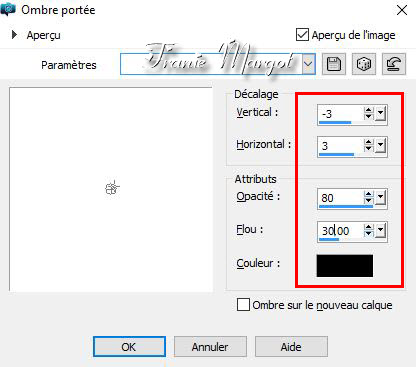
Etape 3
Ouvrir les tubes (avec les chats)Copier - Coller comme un nouveau calque
redimensionner si nécessaire tous les calques décochés
Placer à votre goût
Effets - Xero - Improver en mémoireEffets- Effets 3D - Ombre portée

Placez vous sur le calque - Groupe - Raster 2(le 2ème en partant du bas)
Sélections - Sélectionner toutSélections - Modifier - Contracter
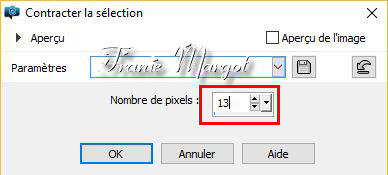
Sélections - InverserSélections - Transformer la sélection en calque
Calques - Réorganiser - Placer en haut de la pile
Calques - Nouveau calque rasterCalques - Réorganiser - Déplacer vers le bas
Remplir avec la couleur arrière plan
Garder la sélection
Etape 4
Placez vous sur le calque en haut de la pileFusionner avec le calque du dessous
Sélections - InverserEffets - Effets 3D - Découpe

Sélections - DésélectionnerVous placer sur le calque en bas de la pile - Raster 1
Effets - Effets de textures - Texture à votre choix
Activer la calque en haut de la pile
Signer votre travail et éventuellement les droits d'auteur
Etape 5
Ouvrir le tube "herz©ILR"Copier - Coller comme un nouveau calque
Image - Redimensionner à 60% tous les calques décochésRéglage - Netteté - Netteté
Effets - Effets 3D - Ombre portée en mémoire
Déplacer le calque en dessous de votre tube personnage
éventuellement fermer ce calque pour faciliter le posionnement
Faire glisser le coeur à gauche comme en dessous
Renommer le calque * 1 *Calques - Dupliquer
Redimensionner à 85% tous les calques décochés
Placer bien au centre du coeur en dessous

Renommer le calque * 1a *.
Dupliquer le calque * 1 * et le déplacer vers le milieu
Renommer le calque * 2 *Dupliquer le calque - Renommer * 3 *
Déplacer à droite
Activer le calque * 1a * - Dupliquer
Placer au milieu - Renommer * 2a *
Dupliquer à nouveau
Placer à droite - Renommer *3a *
Vous avez ceci

Calques - Affichage - TousSur les calques * 1a - 2a - 3a *
Réglage - Netteté - Netteté - Fermer ces 3 calques
Voir en dessous

Etape 6Animation
Edition - Copier avec fusion
Ouvrir Animation shop
Edition - Coller comme une nouvelle animation
Retour à la PSPFermer le calque * 1 * - Rendre visible * 1a *
Copier avec fusion
Retourner dans Animation Shop
Edition - Coller après l'image active
Retour à la PSPFermer le calque * 1a * - Rendre visible * 1 *
Copier avec fusion
Retourner dans Animation Shop
Edition - Coller après l'image active
(vous avez 3 calques)
Etape 7
Retour à PSPFermer le calque * 2 * - Rendre visible * 2a *
Copier avec fusion
Retourner dans Animation Shop
Edition - Coller après l'image active
Retour à la PSPFermer le calque * 2a * - Rendre visible * 2 *
Copier avec fusion
Retourner dans Animation ShopEdition - Coller après l'image active
Etape 8
Retour à PSP
Fermer le calque * 3 * - Rendre visible * 3a * visible
Copier avec fusion
Retourner dans Animation ShopEdition - Coller après l'image active
Retour à la PSP
Fermer le calque * 3a * - Rendre visible * 3 * visible
Copier avec fusion
Retourner dans Animation ShopEdition - Coller après l'image active
(vous avez 7 calques)
Etape 9Retour à PSP
Fermer les calques * 1 et * 3 * - Rendre visibles les calques * 1a * et * 3a *
Copier avec fusion
Retourner dans Animation ShopEdition - Coller après l'image active
Retour à la PSPFermer les calques * 1a * et * 3a * - Rendre visibles les calques * 1 et * 3 *
Copier avec fusion
Retourner dans Animation ShopEdition - Coller après l'image active
Etape 10
Retour à PSPFermer le calque * 2 * - Rendre visible le calque * 2a *
Copier avec fusion
Retourner dans Animation ShopEdition - Coller après l'image active
Maintenant vous avez 10 calques
Etape 11
Tout en maintenant la touche Ctrl enfoncéeCliquer sur le calque 1 + 3 + 5 + 7 + 9 pour les sélectionner
Animation - Propriétés de l'image à 50

Edition - Sélectionner tout
Visualiser votre animation
Enregistrer en GIF******
Vous pouvez m'envoyer vos versions
Je me ferais un plaisir de les mettre sur la page * Vos Versions *
mon adresse : franiemargot@sfr.fr
******
Autre version

le personnage est de Arseybon - les chiens détourés par mes soins
******
Vos versions voir ici
 1 commentaire
1 commentaire
-
Domenica
(Dimanche)

Vous trouverez l'original en dessous
******
Ce tutoriel a été réalisé avec Psp X8
Mais peut être fait avec d’autres versions
******
Pour proposer mes tutoriels sur votre forum ou groupe
Merci de m’en faire la demande
******
Si vous publiez votre création sur un site ou blog
Merci de mettre un lien vers le tutoriel
Merci de votre compréhension
******
Les tubes que j'utilise pour mes tutoriels
Ont été reçus sur des groupes des auteurs des tubes
Dont j’ ai l’autorisation pour les employer
Ou
Ont été trouvés sur le net, par mes nombreuses recherches
Si un de ces tubes vous appartient, merci de me contacter
Pour que je puisse ajouter le lien vers votre site
******
Filtres utilisés
Xero - Improver

******
Matériels utilisés
1 masque - 1 tube - 1 élément -1 cadre
1 texture à placer dans le dossier Textures de votre PSP
******
Etape 1
Choisir 2 couleurs de votre tube
Dans Styles et texturesMettre en avant plan une couleur claire
En arrière plan une couleur foncé
Exemple
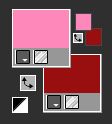
Ouvrir *Pfeilanimation_ILR*L'image, sera la base de votre travail, contient l'animation
se compose de 16 calques fermés et un calque de fond transparent
Nous travaillons sur le calque Raster1
Remplir avec la couleur arrière plan
Effets - Effets de textures - Texture

Etape 2
Calques - Nouveau calque rasterRemplir avec la couleur avant plan
Ouvrir le masque "maske41©ILR - Minimiser
Calques - Nouveau calque de masque à partir d'une image
Fusionner le groupe
Effets - Effets 3D - Ombre portée
Refaire en négatif -5 / -5 / 70 / 5,00 / noir
Etape 3
Ouvrir votre tube principalCopier - Coller comme un nouveau calque
Redimensionner si nécessaire tous les calques décochés
Placer le tube au centreCalques - Dupliquer
Propriétés du calque - Lumière douce
Effets - Modules externes - Xero - Improver
Activer le calque du dessous - Raster 2Effets - Effets 3D - Ombre portée

Refaire en négatif -10 / -10 / 70 / 25,00 / noir
Etape 4
Vous placer sur la Copie de Raster 2
Activer l'outil Sélection Rectangle
RectangleTracer une sélection comme en dessous

Cette sélection est importante pour l'animation
Eventuellement ouvrir le calque en haut de la pile (16)
Pour vérifier si votre tube est bien au milieu.
Refermer le calque

Edition - Couper (reste en mémoire)
Calques - Nouveau calque rasterCalques - Réorganiser - Placer en haut de la pile
Edition - Coller dans la sélectionSélections - Désélectionner
Propriétés du calque - NormalCalques - Dupliquer
Propriétés du calque Lumière douce
Etape 5
Activer le calque du masque - (Groupe - Raster 2)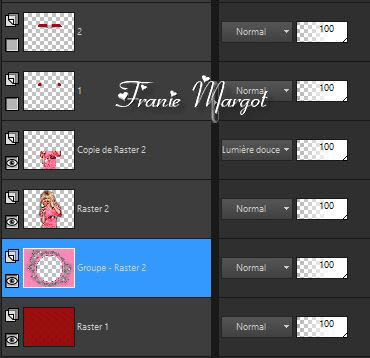
Ouvrir *fantasy2228*Copier - Coller comme un nouveau calque
Propriétés du calque - Luminance héritée
Ouvrir *donnaK_accents2012-1091-1Copier - Coller comme un nouveau calque
Déplacer vers le haut comme sur le modèle
Effets - Effets 3D - Ombre portée
Vous placer sur le calque en bas de la pile (Raster 1)Sélections - Sélectionner tout
Image - Recadrer sur la sélection
Sélections - Sélectionner tout
Image - Taille du support

Sélections- Inverser
Calques - Nouveau calque raster
Calques - Réorganiser - Placer en haut de la pile
Remplir avec la couleur arrière plan
Sélections - Désélectionner
Ouvrir *rahmen-5 bd-05.08.12*Copier - Coller comme un nouveau calque
Effacer le nom
Propriétés du calque - LuminanceSigner votre travail et éventuellement les droits d'auteur
Garder fermé tous les niveaux d'animation (de 1 à 16)
Vos calques se présentent comme en dessous


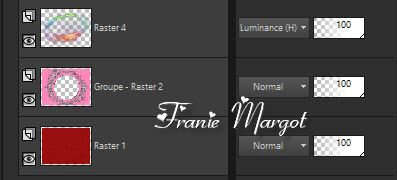
Etape 6Animation
Copier avec fusionOuvrir Animation Shop
Clic droit - Coller comme nouvelle animation.
Retour à la PSP
Ouvrir le calque * 1 * - Copier avec fusionRetour dans Animation Shop
Coller après l'image active
Retour à la PSP
Fermer le calque * 1 * - Ouvrir le calque * 2 *
Copier avec fusionRetour dans Animation Shop
Coller après l'image active
Retour à la PSP
Fermer le calque * 2 * - Ouvrir le calque * 3 *
Copier avec fusionRetour dans Animation Shop
Coller après l'image active
Répéter ainsi de suite jusqu' au calque * 16 *
Dans Animation Shop vous avez 17 images
Cliquer sur la dernière image pour la sélectionner
Animation - Propriétés de l'image à 150

Edition - Sélectionner tout
Visualiser
 votre animation
votre animation
Enregistrer en GIF******
Vous pouvez m'envoyer vos versions
Je me ferais un plaisir de les mettre sur la page * Vos Versions *
mon adresse : franiemargot@sfr.fr
******
Autre version

le tube est de ROMANA
******
Vos versions voir ici
 votre commentaire
votre commentaire
-
All At Sea
(Tous à la mer)

Vous trouverez l'original en dessous
******
Ce tutoriel a été réalisé avec Psp X8
Mais peut être fait avec d’autres versions
******
Pour proposer mes tutoriels sur votre forum ou groupe
Merci de m’en faire la demande
******
Si vous publiez votre création sur un site ou blog
Merci de mettre un lien vers le tutoriel
Merci de votre compréhension
******
Les tubes que j'utilise pour mes tutoriels
Ont été reçus sur des groupes des auteurs des tubes
Dont j’ ai l’autorisation pour les employer
Ou
Ont été trouvés sur le net, par mes nombreuses recherches
Si un de ces tubes vous appartient, merci de me contacter
Pour que je puisse ajouter le lien vers votre site
******
Filtres utilisés

******
Matériels utilisés
1 corner
1 poème
1 tube misted paysage de DJ_Varsity
1 tube misted personnage de GardenAngels
1 tube misted objets deThafs
1 sélection à mettre dans le dossier Sélections de votre PSP
1 texture à mettre dans le dossier Textures de votre PSP
1 gradient à mettre dans le dossier Gradients de votre PSP
2 masques à mettre dans le dossier Masques de votre PSP
******
Dans Styles et textures
Mettre en avant plan la couleur #aa722a
En arrière plan la couleur #c6b098

Etape 1
Fichier / Nouveau / Nouvelle image 800 pixels x 550 pixels comme suit:
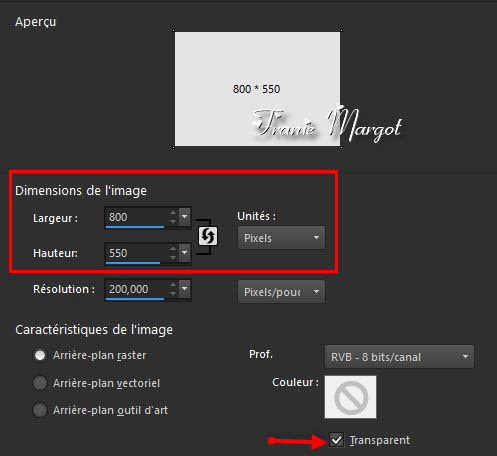
Remplir avec la couleur arrière plan
Etape 2Mettre en avant plan le dégradé Linéaire Fisher013

Calques / Nouveau calque rasterRemplir avec le dégradé
Calques / Charger le masque à partir du disque

Effets / Effets de bords / Accentuer
Calques / Fusionner le groupe
Etape 3Image / Ajouter des bordures de 5 pixels / Couleur arrière plan
Image / Ajouter des bordures de 5 pixels / Couleur avant plan
Image / Ajouter des bordures de 5 pixels / Couleur arrière plan
Effets / Effets de réflexion / Résonance

Réglage / Netteté / Netteté
Etape 4Ouvrir 73_DJ_Varsity_2013
Copier / Coller comme nouveau calque
Réglage / Netteté / Netteté
Effets / Effets de texture / Texture linenPOP

Etape 5Ouvrir le Poem
Copier / Coller comme nouveau calque
Effets / Effets d'image / Décalage

Vous placez sur le calque en bas de la pile
Etape 6Sélections / Charger la sélection DDAllAtSea à partir du disque
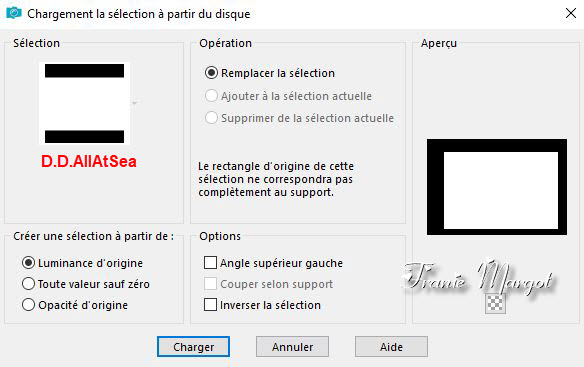
Sélections / Inverser
Effets / Effets 3D / Biseautage intérieur

Effets / Modules externes / Eye Candy 3.0 / Dro Shadow

OU
Eye Candy 4000 / Shadowlab
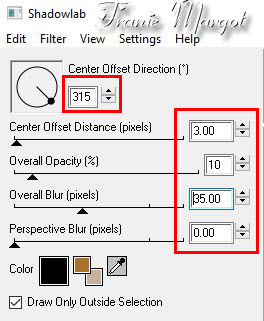
Répéter Drop Shadow ou Shadowlab / Direction 135
Sélections / Désélectionner
Etape 7Image / Ajouter des bordures de 5 pixels / Couleur avant plan
Image / Ajouter des bordures / 35 pixels / Blanc
Prendre la baguette magique

Sélectionner la bordure
Transformer la sélection en calque
Changer le dégradé en dégradé radial
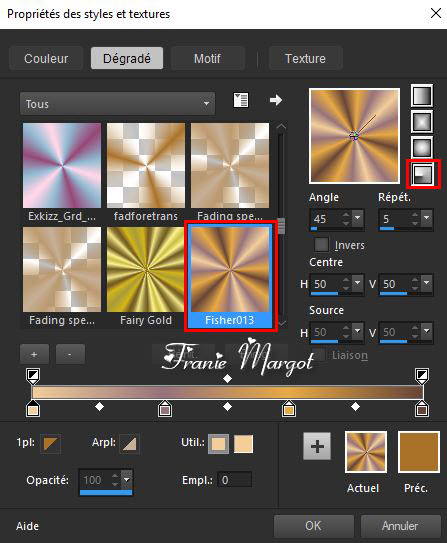
Remplir avec le dégradé
Calques / Nouveau calque rasterRemplir avec la couleur de premier plan #aa722a
Calques / Charger le masque (grapevine.bmp)
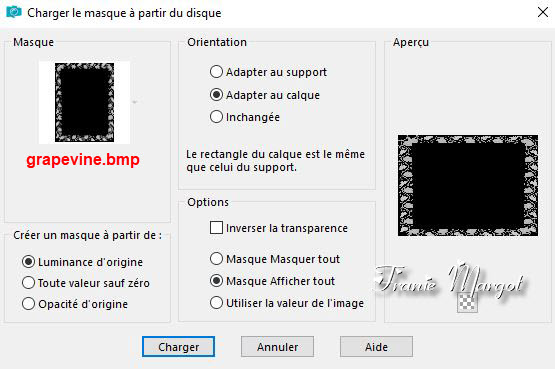
Effets / Effets de bords / Accentuer
Calques / Fusionner le groupe
Effets / Modules externes / MuRa's Seamless / Emboss at Alpha / Paramètres par défaut
Sélections / Désélectionner
Etape 8Image / Ajouter des bordures de 5 pixels / #aa722a
Sélections / Sélectionner tout
Sélections / Modifier / Contracter de 5 pixels
Sélections / Inverser
Effets / Effets 3D / Biseautage intérieur

Effets / Modules externes / Eye Candy 3.0 / Drop Shadow en mémoire
Répéter Drop Shadow - Direction 315
Sélections / Désélectionner
Etape 9Image / Ajouter des bordures de 10 pixels / Blanc
Sélectionner avec la baguette magique
Remplir avec le dégradé comme en dessous

Effets / Modules externes / Plugin Galaxy / Grid (2 fois)
Effets / Effets de bords / Accentuer
Sélections / Désélectionner
Image / Ajouter des bordures de 2 pixels / Couleur #aa722a
Etape 10Ouvrir ourdailybread-ga
Copier / Coller comme nouveau calque
Image / Redimensionner à 130% tous les calques décochés
Réglage / Netteté / Netteté
Effets / Effets d'image / Décalage

Etape 11Ouvrir carte_mappemonde_tubed_by_thafs
Copier / Coller comme nouveau calque
Image / Redimensionner / 50%
Réglage / Netteté / Netteté
Effets / Effets d'image / Décalage

Propriétés du calque - Opacité 85 %
Ouvrir le Corner Gold
Copier / Coller comme nouveau calque
Effets / Effets d'image / Décalage

Effets / Effets de bords / Accentuer
Calques / Dupliquer
Image / Miroir
Fusionner avec le calque du dessous
Effets / Effets 3D / Ombre portée

Etape 12Signer votre travail
Fusionner les calques visibles
Enregistrer en JPG
******
Vous pouvez m'envoyer vos versions
Je me ferais un plaisir de les mettre sur la page * Vos Versions *
mon adresse : franiemargot@sfr.fr
******
Autre version

les tubes trouvés sur le net
******
Vos versions voir ici
 votre commentaire
votre commentaire
-
Christmas Wishes

Vous trouverez l'original en dessous
******
Ce tutoriel a été réalisé avec Psp X8
Mais peut être fait avec d’autres versions
******
Pour proposer mes tutoriels sur votre forum ou groupe
Merci de m’en faire la demande
******
Si vous publiez votre création sur un site ou blog
Merci de mettre un lien vers le tutoriel
Merci de votre compréhension
******
Les tubes que j'utilise pour mes tutoriels
Ont été reçus sur des groupes des auteurs des tubes
Dont j’ ai l’autorisation pour les employer
Ou
Ont été trouvés sur le net, par mes nombreuses recherches
Si un de ces tubes vous appartient, merci de me contacter
Pour que je puisse ajouter le lien vers votre site
******
Filtres utilisés
Unlimited 2.0
MuRa's Seamless
Eye Candy .0
ou
Eye Candy 4000
AlienSkin Eye Candy 5.0 - Textures
******
Matériels Utilisés
1 tube misted de LF
1 tube misted de MKM
1 deco de LF + 1 tube déco
2 masques à mettre dans le dossier Masques de votre PSP
1 sélection à mettre dans le dossier Sélections de votre PSP
1 préset, cliquer 2 fois dessus, il s'installe dans le filtre
1 palette des couleurs
1 police******
Dans Styles et textures
Mettre en premier plan la couleur #cd9c8d
En arrière plan la couleur #bfccc3
Couleur pour le texte #ac4042
Etape 1
Fichier / Nouveau / Nouvelle image de 800 x 800 pixels

Sélections / Charger la sélection DDChristmasWishes à partir du disque
Etape 2Préparer un dégradé Linéaire comme suit:

Verser le dégradé dans la sélectionEffets / Modules externes / Unlimited 2.0 / Paper Textures / Canvas, Medium

Sélections / Modifier / Sélectionner les bordures de sélection
Calques / Nouveau calque rasterRemplir avec la couleur arrière plan
Effets / Effets 3D / Biseautage interieur
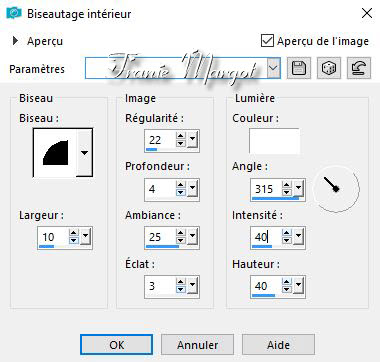
Sélections / Désélectionner
Etape 3Prendre l'outil Forme / Ellipse / Cercle avec les paramètres suivants:
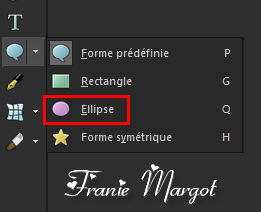


Calques / Nouveau calque raster
Tracer un cercle avec la couleur arrière plan
En partant du coin en haut à gauche jusqu'au coin en bas à droite
Prendre l'outil Sélectionner
Déplacer à 650 pixels x 650 pixels comme en dessous

Objets / Aligner / Centrer sur le support
Etape 4Cliquer sur la lettre M pour désélectionner l'outil
Prendre l'outil Texte avec les paramètres suivants

Les paramètres peuvent varier en fonction de votre version de Psp
Changer la couleur d'arrière-plan pour la couleur #ac4042
Sélectionner le Raster 1
Calques - Nouveau calque raster
Placez le curseur sous le cercle jusqu'à ce que vous obteniez cette image

Écrire:
We wish you a Merry Christmas We wish you a Merry Christmas and a Happy New YearWe Wish you a Merry Christmas We Wish you a Merry Christmas and a Happy New Year
Vous devrez ajuster vos mots pour s'adapter au cercleou en français
Nous vous souhaitons un joyeux Noël. Nous vous souhaitons un joyeux Noël et une bonne année Nous vous souhaitons un joyeux Noël Nous vous souhaitons un joyeux Noël et une bonne année
Remarque de la traductrice
Si toute fois vous avez des difficultés, j'ai joins les textes dans le matériel
Convertir le calque en calque raster
Effets / Modules externes / MuRa's Seamless / Emboss at Alpha / par défaut
Effets / Effets 3D / Ombre portée

Supprimer le calque Vectoriel 1 (en haut de la pile)
Calques / Fusionner les calques visibles
Etape 5Prendre la baguette magique avec les paramètres suivants:

Sélectionner le centre du cercle
Calques / Nouveau calque raster
Calques / Réorganiser / Déplacer vers le bas
Sélections / Modifier / Agrandir 3 pixels
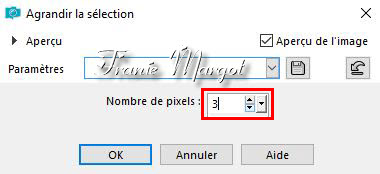
Remplir avec un dégradé de premier plan
Effets / Modules externes / Alien Skin Eye Candy 5.0 / Textures / Marble
Si vous n'avez pas pu installer le préréglage, voici les paramètres:


Calques / Nouveau calque raster
Remplir avec la couleur arrière plan #bfccc3
Effets / Modules externes / Unlimited 2.0 / Paper Textures / Canvas, Medium en mémoire
Calques / Charger le masque sq.Christmas7 à partir du disque
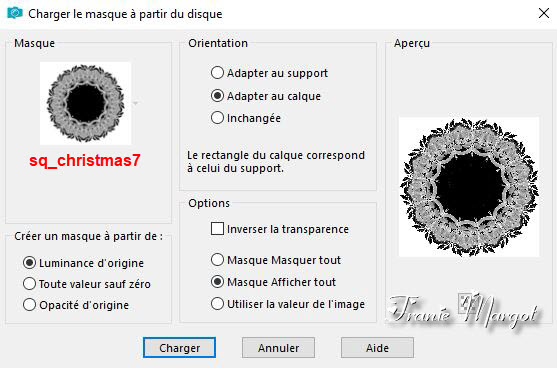
Calques / Fusionner le groupe
Effets / Modules externes / MuRa's Seamless / Emboss at Alpha / par défaut
Sélections / Désélectionner
Etape 6Ouvrir LF-ChristmasDeco-09122013
Copier / Coller comme nouveau calque
Calques / Réorganiser / Déplacer vers le haut
Effets / Effets d'image / Décalage comme suit:

Effets / Effets de bords / Accentuer
Propriétés du calque à 90 %
Etape 7Maximiser MKM 2013 SÉRIE DEC NOËL-2_T1
Copier / Coller comme nouveau calque
Calques / Réorganiser / Déplacer vers le haut
Image / Redimensionner à 80% tous les calques décochés
Réglage / Netteté / NettetéEffets / Effets d'image / Décalage

Etape 8Calques / Nouveau calque raster
Sélections / Sélectionner tout
Ouvrir ZtampfOverlay_LumozWhimzy_PresentsXmas
Copier / Coller dans la sélection
Sélections / Désélectionner
Effets / Effets de bord / Accentuer
Etape 9Calques / Nouveau calque raster
Calques / Réorganiser / Placer en bas de la pile
Remplir avec le dégradé
Effets / Modules / Unlimited 2.0 / Paper Textures / Canvas, Medium en mémoire
Calques / Charger le masque sq.Christmas5 à partir du disque

Calques / Fusionner le groupe
Effets / Modules externes / MuRa's Seamless / Emboss at Alpha / par défaut
Effets / Effets 3D / Ombre portée en mémoire
Etape 10Ouvrir LF-DecoStars-14112014
Copier / Coller comme nouveau calque
Calques / Réorganiser / Placer en haut de la pile
Image / Redimensionner à 75%
Réglage / Netteté / Davantage de netteté
Effets / Effets d'image / Décalage

Changer l'arrière-plan pour la couleur #ac4042Prendre l'outil Cible
 avec les paramètre suivant
avec les paramètre suivant
Passer l'outil sur les étoiles avec la couleur de fond
Effets / Modules externes / Eye Candy 3.0 / Glow
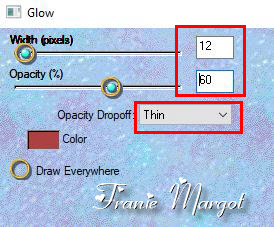
OU
Effets / Modules externes / Eye Candy 4000 / Gradient Glow

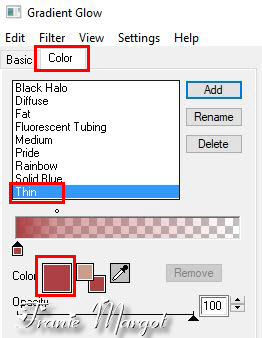
Etape 11Calques / Dupliquer
Image / Redimensionner à 75%
Réglage / Netteté / Netteté
Effets / Effets d'image / Décalage
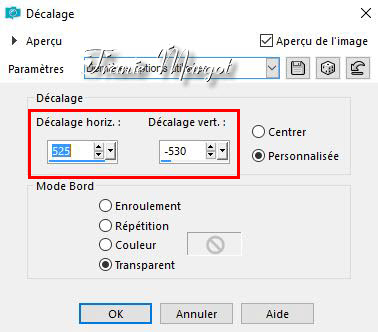
Etape 12Signer votre travail
Calques / Fusionner les calques visibles
Enregistrer en PNG
NOTE: Si vous trouvez que vous avez beaucoup de points dans le résultat final,vous pouvez faire ce qui suit:
Sélections / Sélectionner tout
Sélections / Modifier / Supprimer les taches et les trous / Supprimer les taches et les trous

******
Vous pouvez m'envoyer vos versions
Je me ferais un plaisir de les mettre sur la page * Vos Versions *
mon adresse : franiemargot@sfr.fr
******
Autre version
les tubes sont trouvés sur le net
******
Vos versions voir ici
 votre commentaire
votre commentaire
-
Self Portrait
(Autoportrait)

Vous trouverez l'original en dessous
******
Ce tutoriel a été réalisé avec Psp X8
Mais peut être fait avec d’autres versions
******
Pour proposer mes tutoriels sur votre forum ou groupe
Merci de m’en faire la demande
******
Si vous publiez votre création sur un site ou blog
Merci de mettre un lien vers le tutoriel
Merci de votre compréhension
******
Les tubes que j'utilise pour mes tutoriels
Ont été reçus sur des groupes des auteurs des tubes
Dont j’ ai l’autorisation pour les employer
Ou
Ont été trouvés sur le net, par mes nombreuses recherches
Si un de ces tubes vous appartient, merci de me contacter
Pour que je puisse ajouter le lien vers votre site
******
Filtres utilisés
Unlimited 2.0
Filtre Andrew 8
Graphics Plus
FM Tile Tools

******
Matériels utilisés
1 tube de Calguis
1 masque de Ivy
1 misted Alischia
2 textures à mettre dans le dossier Textures de votre PSP
******
1 / Dans Styles et textures
Mettre en avant plan la couleur #9e8d78
En arrière plan la couleur #2c4f1c

Préparer in dégradé Linéaire comme suit

2 / Ouvrir une image transparente de 300 x 300 pixels
Remplir avec la couleur arrière-plan
Activer l'outil - Sélection - Lasso

Tracer un losange comme l'exemple en dessous
3 / Calques - Nouveau calque raster
Sélections - Inverser - Remplir avec le dégradé
Effets - Modules externes - Unlimited 2.0 - Filtre Andrew 8
Sélection - Inverser
4 - Effets - Effets 3D - Ombre portée
Refaire en négatif -2 / -2 / 60 / 8,00 / noir
5 / Sélections - Modifier - Sélectionner les bordures de la sélection
Calques - Nouveau calque rater
Remplir avec le motif Goldfill-2
Sélections - Désélectionner
6 / Avec votre baguette magique sélectionner le losange transparent
Activer le calque en bas de la pile
Effets - Effets de textures - Texture
Effets - Effets de bords - Accentuer
Propriétés du calque - Opacité : 80%
Sélections - Désélectionner
7 / Rester sur le calque
Ouvrir cal-guis-portrait-2-30_09_2008 - Minimiser il servira plus tardCopier - Coller comme nouveau calque
Image - Redimensionner à 35% tous les calques décochésPlacer au milieu voir le modèle
Effets - Effets 3D - Ombre portée

Refaire en négatif -2 / -2 / 60 / 8,00 / noir
Réglage - Netteté - Netteté
Sélections - Désélectionner
Calques - Fusionner les calques visibles
Enregistrer par précaution - Mettre de coté, il servira plus tard
8 / Ouvrir une image transparente de 640 x 480 pixelsRemplir avec votre couleur arrière plan #2c4f1c
Calques - Nouveau calque rasterRemplir avec la couleur Avant plan # 9e8d78
Calques - Charger/enregistrer - Charger le masque à partir du disque
Fusionner le groupe
9 / Effets - Modules externes - Unlimited 2.0 - Filtre Andrew 8
10 / Ouvrir le misted mds6977seerose19[1].09.07Copier - Coller comme un nouveau calque
Placer en bas à gauche comme sur le modèle
Effets - Modules externes - FM Tile Tools - Blend - paramètres par défaut (2 fois)
Calques - Dupliquer - Image - Miroir
11 / Activer cal-guis-portrait-2-30_09_2008Copier - Coller comme nouveau calque
Image - Redimensionner à 50% tous les calques décochés
Réglage - Netteté - Netteté - Placer à droite comme sur le modèle
Effets - Effets 3D - Ombre portée (2 fois)
12 / Sélections - Charger/enregistrer - Sélection de charge à partir du disque
13 / Calques - Nouveau calque raster
Copier votre création précédente - Coller dans la sélection
Sélection - Modifier - Sélectionner les bordures de la sélection
Remplir avec le motif Goldfill-2
Sélections - Désélectionner
Effets - Effets 3D - Ombre portée
Refaire en négatif 0 / -15 / 55 / 25,00 / noir
14 / Mettre en avant plan la couleur #2c4f1c
En arrière plan le motif Goldfill-2
Avec la police CoventryGarden - Ecrire votre texte

" SELF PORTRAIT "Convertir en calque raster
15 / Calques - DupliquerSur la calque du dessous
Effets - Effets de distorsion - Vagues
16 / Dans Styles et textures - Inverser vos couleurs
Image - Ajouter des bordures symétriques de 1 pixel - couleur #2c4f1c
Image - Ajouter des bordures de 1 pixel - #9e8d78
Image - Ajouter des bordures de 1 pixel - couleur #2c4f1c
Image - Ajouter des bordures de 2 pixels - couleur noireSélectionner cette bordure avec votre baguette magique
Remplir avec le motif Goldfill-2
Image - Ajouter des bordures de 1 pixel - couleur #2c4f1c
Image - Ajouter des bordures de 1 pixel - couleur #9e8d78
Image - Ajouter des bordures de 20 pixels - couleur #2c4f1c
Sélectionner cette bordure avec votre baguette magique
17 / Effets - Modules externes - Graphics Plus - Cross Shadow par défaut
18 / Signer votre travail
19 / Fusionner les calques visibles
Enregistrer en JPG******
Vous pouvez m'envoyer vos versions
Je me ferais un plaisir de les mettre sur la page * Vos Versions *
mon adresse : franiemargot@sfr.fr
******
Autre version

le tube est de MONI'S
******
Vos versions voir ici
 votre commentaire
votre commentaire
-
Naughty

Vous trouverez l'original en dessous
******
Ce tutoriel a été réalisé avec Psp x3
Mais peut être fait avec d’autres versions
******
Pour proposer mes tutoriels sur votre forum ou groupe
Merci de m’en faire la demande
******
Si vous publiez votre création sur un site ou blog
Merci de mettre un lien vers le tutoriel
Merci de votre compréhension
******
Les tubes que j'utilise pour mes tutoriels
Ont été reçus sur des groupes des auteurs des tubes
Dont j’ ai l’autorisation pour les employer
Ou
Ont été trouvés sur le net, par mes nombreuses recherches
Si un de ces tubes vous appartient, merci de me contacter
Pour que je puisse ajouter le lien vers votre site
******
Filtres utilisés
Unlimited 2.0
Rorshack Filters - Ripleyer
Simple - Diamonds
Simple - Pizza Slice Miroir.

******
Matériels utilisés
2 fonds
1 misted de Marcio C. + 1 misted de Catrien
1 élément de Ildiko + 1 élément de Corry
1 tube de Anna Br.
1 sélection à mettre dans le dossier sélections de votre psp
1 palette des couleurs******
Ouvrir une image transparente de 900 x 550 pixels
Sélections - Sélectionner tout.
Ouvrir le fond 133578.jpgCopier - Coller dans la sélection.
Sélectionnez - Désélectionner
Réglage - Flou - Flou gaussien
Effets - Modules externes - Rorshack Filters - Ripleyer.

Effets - Unlimited 2.0 - Simple - Diamonds

Calques - Nouveau calque rasterDans Styles et textures - En avant-plan la couleur #9876fe
En arrière plan la couleur #080820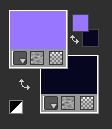
Préparer un dégradé Linéaire comme suit
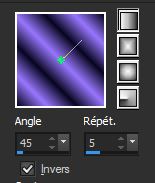
Remplir le calque avec le dégradé Linéaire
Effets - Modules externes - Unlimited 2.0 - Simple - Pizza Slice Miroir.
Refaire à nouveau - Modules externes - Unlimited 2.0 - Simple - Pizza Slice Miroir.
Propriétés du calque - Recouvrement
Ouvrir le misted lipsCopier - Coller comme nouveau calque.
Placer à droite comme sur le modèle
Propriétés du calque - Luminance (héritée) - Opacité 55 %

Calques - Nouveau calque raster
Sélections - Charger la sélection à partir du disque - C. Evers_Naughty.
Remplir la sélection avec la couleur #9876fe.
Sélections - Désélectionner
Effets - Effets de distorsion - Vagues
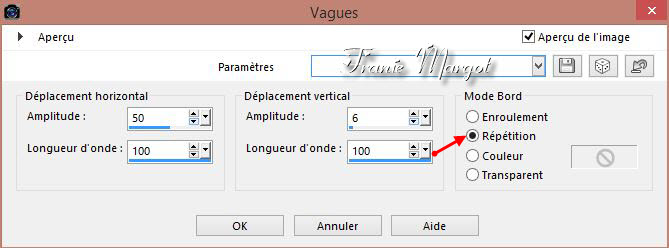
Répéter - Effets de distorsion - Vagues comme au dessus
Réglage - Netteté - Netteté
Effets - Effets de distorsion - Vent.

Dans la palette des calques - Activer le Raster 1
Ouvrir 130873__lines-courbes-transparency_p - Copier - Coller comme nouveau calque.
Propriétés du calque - Luminance (héritée) - Opacité 30 %
Vous placer en haut de la pile
Ouvrir le texte Ildiko_Desings_Created @ Writing_Text (5)Copier - Coller comme nouveau calque.
Placer à gauche comme sur le modèle.
Propriétés du calque - Opacité 18 %
Ouvrir l'element1 - Copier - Coller comme un nouveau calque.
Placer à gauche comme sur le modèlePropriétés du calque - Luminance (héritée) - Opacité 60 %
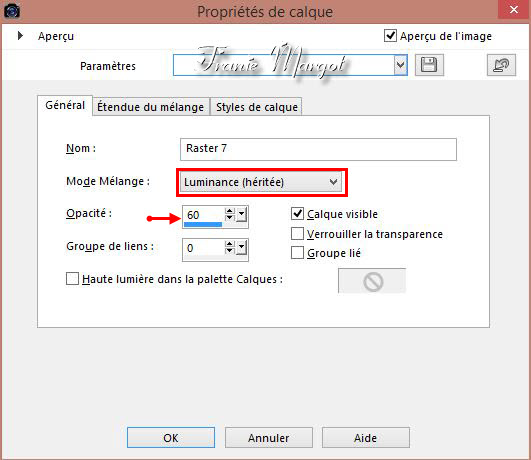
Ouvrir le misted Mc2804Copier - Coller comme nouveau calque.
Image - Redimensionner à 90% (3fois) - tous les calques décochés
Placer à gauche comme sur le modèlePropriétés du calque - opacité 18 %
Calques - Fusionner les calques visibles
Image - Ajouter des bordures de 1 pixel - couleur #9876fe.
Image - Ajouter des bordures de 60 pixels - couleur #080820
Ouvrir le tube Anna.br_sexy.1062 _ Copier - Coller comme un nouveau calque.
Image - Redimensionner à 90 % - tous les calques décochés
Placer comme sur le modèle
Effets - Effets 3D - Ombre portée (2 fois)

Calques - Fusionner les calques visibles
Image - Ajouter des bordures de 1 pixel - couleur #9876fe
Signer votre travail et enregistrer en JPG******
Vous pouvez m'envoyer vos versions
Je me ferais un plaisir de les mettre sur la page * Vos Versions *
mon adresse : franiemargot@sfr.fr
******
Autre Version

les tubes sont détourés par mes soins
******
Vos versions voir ici
 votre commentaire
votre commentaire
-
White Horses
(Chevaux blancs)

Vous trouverez l'original en dessous
******
Ce tutoriel a été réalisé avec Psp x3
Mais peut être fait avec d’autres versions
******
Pour proposer mes tutoriels sur votre forum ou groupe
Merci de m’en faire la demande
******
Si vous publiez votre création sur un site ou blog
Merci de mettre un lien vers le tutoriel
Merci de votre compréhension
******
Les tubes que j'utilise pour mes tutoriels
Ont été reçus sur des groupes des auteurs des tubes
Dont j’ ai l’autorisation pour les employer
Ou
Ont été trouvés sur le net, par mes nombreuses recherches
Si un de ces tubes vous appartient, merci de me contacter
Pour que je puisse ajouter le lien vers votre site
******
Filtres utilisés
Unlimited 2.0
Sapphire Filter 03 - SapphirePlugin_0238
Render - Smoke

******
Matériels utilisés
1 tube misted de Catrien
1 tube de Lisa T.
1 tube de Maryse
1 tube de Maelle Dreams
1 tube misted de Marif
1 image
1 masque de Aditas
1 palette des couleurs******
Ouvrir une image transparente de 900 x 550 pixels
Dans Styles et textures mettre en avant plan la couleur #c4e0c6
En arrière plan la couleur #61a09c
Préparer un dégradé Linéaire comme suit
Remplir votre image avec le dégradé radial
Effets - Effets modules externes - Unlimited 2.0 - Sapphire Filter 03 / SapphirePlugin_0238

Effets - Effets de bords - Accentuer
Calques - Nouveau calque raster
Remplir avec la couleur #61a09c.Ouvrir le masque aditascreations_mask_23 - Minimiser
Calques - Nouveau calque de masque à partir d'une l'image.
Cocher - Inverser

Calques - Fusionner - Fusionner le groupe.
Effets - Effets de bords - Accentuer davantage.
Effets - Effets d'éclairage - Halo

Effets - Effets de bords - Accentuer davantage.
Ouvrir le tube C.Evers_whitehorsesCopier - Coller comme un nouveau calque.
Réglage - Netteté - Netteté
Effets - Effets 3D - Ombre portée

Ouvrir le tube Marif_2006_octobre_misted_fleurs097Copier - Coller comme un nouveau calque.
Placer en bas à droite comme sur le modèle
Réglage - Netteté - Netteté
Effets - Effets 3D - Ombre portée en mémoire0 / 0 / 60 / 30,00
Ouvrir le tube maelledreams-BirdCopier - Coller comme nouveau calque.
Placer comme sur le modèle
Réglage - Netteté - NettetéEffets - Effets 3D - Ombre portée en mémoire
0 / 0 / 60 / 30,00
Vous placer sur le calque en bas (Raster 1)
Ouvrir l'image Schelp_bij_de_zee_Small - Copier - Coller comme un nouveau calque.
Propriétés du calque - Assombrir
Fusionner les calques visiblesImage - Ajouter des bordures de 2 pixels - couleur #61a09c
Ajouter des bordures de 1 pixel - couleur #c4e0c6
Ajouter des bordures de 2 pixels - couleur #61a09c
Ajouter des bordures de 50 pixels - couleur #c4e0c6Sélectionner avec la baguette magique la bordure de 50 pixels
Calques - Nouveau calque raster
Remplir du dégradé Linéaire en mémoire

Effets - Modules externes - Unlimited 2.0 - Render / Smoke

Sélection - InverserEffets - Effets 3D - Ombre portée en mémoire (2fois)
0 / 0 / 60 / 30,00
Sélections - Désélectionner
Calques - Fusionner les calque visibles
Ajouter des bordures de 2 pixels - couleur #61a09c
Ouvrir le tube MR_ShorebirdsCopier - Coller comme nouveau calque.
Image - Redimensionner - 2 fois 75% - 1 fois 85%. tous les calques décochés
Image - Miroir.
Placer en haut à droite comme sur le modèle
Réglage - Netteté - NettetéEffets - Effets 3D - Ombre portée en mémoire
0 / 0 / 60 / 30,00
Ouvrir le tube Femmes_0291_lisat
Copier - Coller comme nouveau calque.
Image - Redimensionner - 5 fois à 90% - 1 fois à 93% . tous les calques décochés
Image miroir.
Placer à gauche comme sur le modèle
Réglage - Netteté - NettetéEffets - Effets 3D - Ombre portée en mémoire (2fois)
0 / 0 / 60 / 30,00
Ajouter des bordures de 1 pixel - couleur #c4e0c6
Ajouter des bordures de 2 pixels - couleur #61a09c
Signer et enregistrer en JPG******
Vous pouvez m'envoyer vos versions
Je me ferais un plaisir de les mettre sur la page * Vos Versions *
mon adresse : franiemargot@sfr.fr
******
Autre version

les tubes sont détourés par mes soins
******
Vos versions voir ici
 votre commentaire
votre commentaire
-
City Girl

Vous trouverez l'original en dessous
******
Ce tutoriel a été réalisé avec Psp x3
Mais peut être fait avec d’autres versions
******
Pour proposer mes tutoriels sur votre forum ou groupe
Merci de m’en faire la demande
******
Si vous publiez votre création sur un site ou blog
Merci de mettre un lien vers le tutoriel
Merci de votre compréhension
******
Les tubes que j'utilise pour mes tutoriels
Ont été reçus sur des groupes des auteurs des tubes
Dont j’ ai l’autorisation pour les employer
Ou
Ont été trouvés sur le net, par mes nombreuses recherches
Si un de ces tubes vous appartient, merci de me contacter
Pour que je puisse ajouter le lien vers votre site
******
Filtres utilisés
Unlimited 2.00
Bkg Kaleidoscope - @BlueBerry Pie

******
Matériels utilisés
1 tube femme de LisaT.
1 masque
1 tube déco
1 fond - 1 image paysage
1 texte
1 palette des couleurs******
Ouvrir une image transparente de 900 x 550 pixels
Sélection - Sélectionner tout.
Ouvrir Hartjes-achtergronden-hartjes-wallpapers-23.jpgCopier - Coller dans la sélection
Sélections - Désélectionner
Réglage - Flou - Flou gaussien.
Calques - Nouveau calque raster
Remplir avec la couleur #9e002d.Ouvrir le masque 0_770d2_a10f0492_XL - Minimiser
Calques - Nouveau calque de masque à partir d'une image.

Calques - Fusionner - Fusionner le groupe.
Effets - Effets de bords - Accentuer
Effets - Effets 3D - Ombre portée.
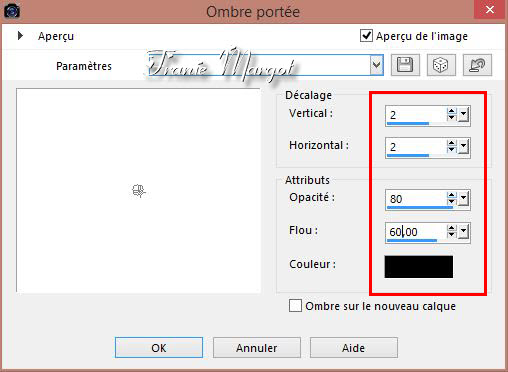
Calques - Nouveau calque raster
Sélection - Sélectionner tout.
Ouvrir l' image San-francisco.jpg - Copier - Coller dans la sélection.
Sélections - Désélectionner
Propriétés du calque - Recouvrement
Ouvrir 4-geel.jpg - Copier - Coller comme nouveau calque.
Propriétés du calque - Recouvrement - Opacités 50%

Calques - Fusionner les calques visibles
Image - Ajouter des bordures de 2 pixels couleur #9e002d
Image - Ajouter des bordures de 2 pixels couleur #0f0004
Image - Ajouter des bordures de 50 pixels couleur #9e002dSélectionner la bordure avec votre baguette magique.
Mettre en avant plan la couleur #9e002dEn arrière plan la couleur #0f0004

Préparer un dégradé Linéaire comme suit

Calques - Nouveau calque raster
Remplir la sélection du dégradé Linéaire
Effets - Modules externes - Unlimited 2.00 - Bkg kaleidoscope / @Blueberry Pie

Effets - Effets de bords - Accentuer davantage.
Sélection - Inverser.
Effets - Effets 3D - Ombre portée en mémoire (2 fois)
2 / 2 / 80 / 60,00 / noirSélections - Désélectionner
Calques - Fusionner les calques visibles
Image - Ajouter des bordures de 2 pixels couleur #9e002d
Image - Ajouter des bordures de 2 pixels couleur #0f0004Ouvrir le tube femme de Lisa T.
Copier - Coller comme un nouveau calque.
Image - Redimensionner - 1 fois 85% tous les calques décochés
Réglage - Netteté - NettetéEffets - Effets 3D - Ombre portée en mémoire
2 / 2 / 80 / 60,00 / noirPlacer comme sur le modèle
Ouvrir le texte - Copier - Coller comme un nouveau calquePlacer à gauche comme sur le modèle
Réglage - Netteté - Netteté
Effets - Effets 3D - Ombre portée en mémoire
2 / 2 / 80 / 60,00 / noirCalques - Fusionner les calques visibles
Image - Ajouter des bordures de 2 pixels couleur #0f0004
Signer et enregistrer votre travail******
Vous pouvez m'envoyer vos versions
Je me ferais un plaisir de les mettre sur la page * Vos Versions *
mon adresse : franiemargot@sfr.fr
******
Autre version

le tube femme de LISA T.
******
Vos versions voir ici
 votre commentaire
votre commentaire
-
Wahei
(Paix)
Vous trouverez l'original en dessous
******
Ce tutoriel a été réalisé avec Psp x3
Mais peut être fait avec d’autres versions
******
Pour proposer mes tutoriels sur votre forum ou groupe
Merci de m’en faire la demande
******
Si vous publiez votre création sur un site ou blog
Merci de mettre un lien vers le tutoriel
Merci de votre compréhension
******
Les tubes que j'utilise pour mes tutoriels
Ont été reçus sur des groupes des auteurs des tubes
Dont j’ ai l’autorisation pour les employer
Ou
Ont été trouvés sur le net, par mes nombreuses recherches
Si un de ces tubes vous appartient, merci de me contacter
Pour que je puisse ajouter le lien vers votre site
******
Filtres utilisés
Unlimited 2
Sandflowers Specials V - Pool Shadow Framed
Pictureman Collection Rubber - Whirl.

******
Matériels utilisés
1 tube femme de Ana Ridzi
1 tube misted paysage de Natascha
1 masque de Nikita
1 mask de LB
1 tube fleur - 1 texte
1 sélection à mettre dans le dossier sélections de votre psp
1 palette des couleurs
******
Ouvrir une image transparente de 900 x 550 pixels
Mettre en avant plan la couleur #b5ab95En arrière plan la couleur #331e1a

Préparer un dégradé linéaire comme suit :

Remplir votre calque du dégradé
Effets - Modules externes
Unlimited 2 - Sandflowers Specials V / Pool Shadow Framed

Effets - Extensions - Picture Man Collection - Rubber / Whirl.
Effets - Effets de bords - Accentuer
Edition - Copier et coller comme nouvelle image.
Minimiser, elle nous servira plus tard.
Calques - Nouveau calque raster
Remplir avec la couleur foncée #331e1a.
Calques - Nouveau calque de masque à partir d'une image.
Calques - Fusionner - Fusionner le groupe.
Effets - Effets de bords - Accentuer
Propriétés du calque - Recouvrement
Calques - Nouveau calque raster
Remplir avec la couleur #b5ab95.
Calques - Nouveau calque de masque à partir d'une image
Calques - Fusionner - Fusionner le groupe.
Propriétés du calque - Teinte (héritée) ou autre - (pour ma version en bas (Lumière douce)
Calques - Nouveau calque raster
Sélections - Charger la sélection à partir du disque
Ouvrir Chinese_Landscape_7 - Copier - Coller dans la sélection
Réglage - Netteté - Netteté
Sélection - Inverser.
Effets - Effets 3D - Ombre portée
Sélection - Désélectionner
Ouvrir Tumblr_naau9lZ0Dc1tca1xuo1_1280Copier - Coller comme un nouveau calque.
Placer en haut à droite comme sur le modèle
Réglage - Netteté - Netteté
Effets - Effets 3D - Ombre portée en mémoire
1 / 1 / 40 / 60,00 / noir
Calques - Fusionner les calques visibles
Image - Ajouter des bordures de1 pixel couleur #b5ab95.
Image - Ajouter des bordures non symétriques couleur #331e1a.
Sélectionner la bordure avec votre baguette magique.Calques - Nouveau calque raster
Prendre l'image que vous avez minimiser - Edition - Copier et coller dans la sélection
Propriétés du calque - Lumière dure ou autre (pour ma version en bas (Multiplier)
Sélections - Inverser.
Effets - Effets 3D - Ombre portée en mémoire (2 fois)
1 / 1 / 40 / 60,00 / noir
Sélection - Désélectionner
Ouvrir le texte (vrede) - Copier - Coller comme nouveau calque.
Placer en bas comme sur le modèle
Ouvrir le tube AnaRidzi1178 - Copier - Coller comme un nouveau calque.
Image - Redimensionner - 80%.
Image - Miroir.Placer à gauche comme sur le modèle
Réglage - Netteté - Netteté
Effets - Effets 3D - Ombre portée.1 / 1 / 40 / 60,00 / noir
Calques - Fusionner les calques visibles
Image - Ajouter des bordures symétriques de 1 pixel couleur #b5ab95
Signer et enregistrer votre travail******
Vous pouvez m'envoyer vos versions
Je me ferais un plaisir de les mettre sur la page * Vos Versions *
mon adresse : franiemargot@sfr.fr
******
Autre version
les tubes sont détourés par mes soins
******
Vos versions voir ici
 votre commentaire
votre commentaire
-
Snow Fun

Vous trouverez l'original en dessous
******
Ce tutoriel a été réalisé avec Psp x3
Mais peut être fait avec d’autres versions
******
Pour proposer mes tutoriels sur votre forum ou groupe
Merci de m’en faire la demande
******
Si vous publiez votre création sur un site ou blog
Merci de mettre un lien vers le tutoriel
Merci de votre compréhension
******
Les tubes que j'utilise pour mes tutoriels
Ont été reçus sur des groupes des auteurs des tubes
Dont j’ ai l’autorisation pour les employer
Ou
Ont été trouvés sur le net, par mes nombreuses recherches
Si un de ces tubes vous appartient, merci de me contacter
Pour que je puisse ajouter le lien vers votre site
******
Filtres utilisés
Filter Unlimited 2.0.
Filter VM Stylize.
******
Matériels utilisés
1 tube de Malackatube
1 tube misted de Tatie
1 masque de LF
1 élement GOF_Designs_Firts
1 élément SnowmanDB
1 motif de LF
1 masque de LF
1 palette des couleurs******
Ouvrir une image transparente de 900 x 550 pixels
Mettre en avant plan la couleur #ffffff
En arrière plan la couleur #7594a9
Préparer un dégradé Halo comme en dessous

Remplir votre calque avec le dégradé
Effets - Modules externes - Filters Unlimited 2.0 - VM Stylize / Motion Trail Wild
Réglage - Netteté - Netteté
Calques - Nouveau calque raster
Mettre en avant plan la couleur #ffffff
En arrière plan la couleur #626a75
Préparer un dégradé Linéaire

Remplir le calque du dégradéOuvrir le masque LF-Mask-222 - Minimiser
Calques - Nouveau calque de masque à partir d'une image

Calques - Fusionner - Fusionner le groupe.
Effets - Effets de bords - AccentuerOuvrir le tubtatie_mist_christmas-landscape
Copier - Coller comme nouveau calque.
Réglage - Netteté - NettetéOuvrir GoF_Designs_First_Snow_Elements de copie (67)
Placer à droite comme sur le modèle
Réglage - Netteté - Netteté
Effets - Effets 3D - Ombre portée.
Ouvrir SNOWMANDBJ77Copier - Coller comme un nouveau calque.
Effets - Effets de bords - Accentuer
Effets - Effets 3D - Ombre portée en mémoire
0 / 0 / 50 / 30,00 / noir
Calques - Fusionner - Fusionner les calques visibles
Image - Ajouter des bordures de 1 pixel couleur #ffffff.
Image - Ajouter des bordures de 1 pixel couleur #7594a9.
Image - Ajouter des bordures de 30 pixels couleur #ffffff
Sélectionner la bordure de 30 pixels avec la baguette magique
Calques - Nouveau calque raster
Remplir avec la couleur #7594a9.
Calques - Nouveau calque rasterMettre en avant plan - Motif

Remplir le calque avec le motif
Propriétés du calque - Lumière douce
Sélections- Inverser
Effets - Effets 3D - Ombre portée (2fois)
0 / 0 / 50 / 30,00 / noirSélections - Désélectionner
Ouvrir le tube fur097 malackatubeCopier - Coller comme un nouveau calque
Image - Redimensionner - 2 fois 90%.
Réglage - Netteté - NettetéPlacer à gauche comme sur le modèle
Effets - Effets 3D - Ombre portée.0 / 0 / 50 / 30,00 / noir
Calques - Fusionner les calques visibles
Image - ajouter des bordures de 1 pixel couleur #ffffff.
Image - Ajouter des bordures de 1 pixel couleur #7594a9.
Signer et enregistrer en JPG******
Vous pouvez m'envoyer vos versions
Je me ferais un plaisir de les mettre sur la page * Vos Versions *
mon adresse : franiemargot@sfr.fr
******
Autre version

les tubes sont détourés par mes soins
******
Vos versions voir ici
 votre commentaire
votre commentaire
-
Do You Hear Angels
(Entendez-vous les anges)

Vous trouverez l'original en dessous
******
Ce tutoriel a été réalisé avec Psp X8
Mais peut être fait avec d’autres versions
******
Pour proposer mes tutoriels sur votre forum ou groupeMerci de m’en faire la demande
******
Si vous publiez votre création sur un site ou blogMerci de mettre un lien vers le tutoriel
Merci de votre compréhension
******
Les tubes que j'utilise pour mes tutorielsOnt été reçus sur des groupes des auteurs des tubes
Dont j’ ai l’autorisation pour les employer
Ou
Ont été trouvés sur le net, par mes nombreuses recherches
Si un de ces tubes vous appartient, merci de me contacter
Pour que je puisse ajouter le lien vers votre site
******
Filtres utilisés
Unlimited 2.0
VM Extravaganza (importer dans Unlimited 2)
VM Natural (importer dans Unlimited 2)
MuRa's Seamless - Emboss at Alpha
Eye Candy 3.0 ou Eye Candy 4000
Files Tool - Blend Emboss

******
Matériels Utilisés
1 tube (anges) de Carolyn Shores
5 tubes divers
1 police
1 sélection à placer dans le dossier Sélections de votre PSP
1 masque (Gema'sGems) à placer dans le dossier Masques de votre PSP
1 motif (Angra11) à placer dans le dossier Motifs de votre PSP
1 texture (Arcering fijn) à placer dans le dossier Textures de votre PSP******
Dans Styles et textures
Mettre en avant plan la couleur #83aaad
En arrière plan la couleur #e0dacc

Etape 1
Fichier / Nouveau / Nouvelle image 800 pixels x 600 pixels comme suit:

Remplir avec la couleur arrère plan
Effets / Modules externes / Unlimited 2 / VM Natural / Lakeside Reflection
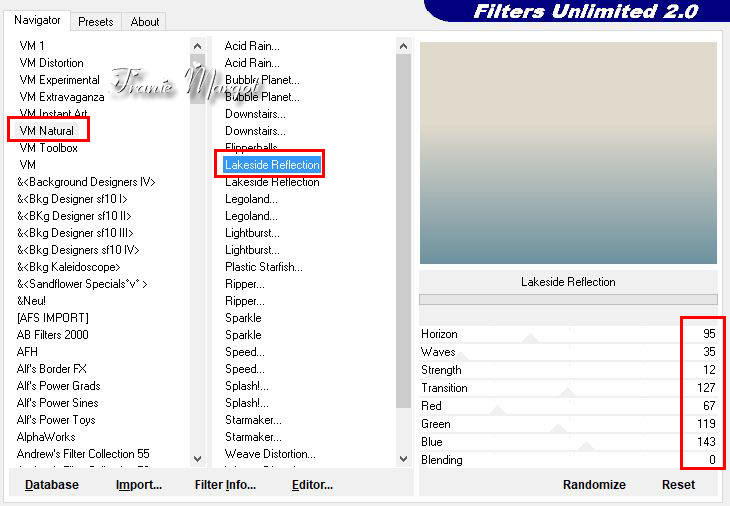
Etape 2
Calques / Nouveau calque raster
Remplir avec la couleur arrière plan
Calques / Charger le masque Gema'sGemMask135 à partir du disque

Calques / Fusionner / Fusionner le groupe
Effets / Effets de bords / Accentuer
Effets / Plugins / MuRa's Seamless / Emboss at Alpha par défaut
Calques / Fusionner / Fusionner avec le calque du dessous
Etape 3
Calques / Nouveau calque raster
Remplir avec la couleur de premier plan
Effets / Modules externes / Unlimited 2 / VM Extravaganza / Transmission

Sélections / Sélectionner tout
Sélections / Modifier / Contracter 15 pixels
SUPPRIMER

Etape 4
Calques / Nouveau calque raster
Remplir avec la couleur arrière plan
Effets / Effets de textures / Texture / Arcering fijn

Sélections / Modifier / Contracter 10 pixels
SUPPRIMER
Etape 5
Calques / Nouveau calque raster
Remplir avec la couleur de premier plan
Effets / Modules externes / Unlimited 2 / VM Extravaganza / Transmission en mémoire
Sélections / Modifier / Contracter 15 pixels
SUPPRIMER
Sélections / Inverser
Effets / Effets 3D / Biseautage intérieur
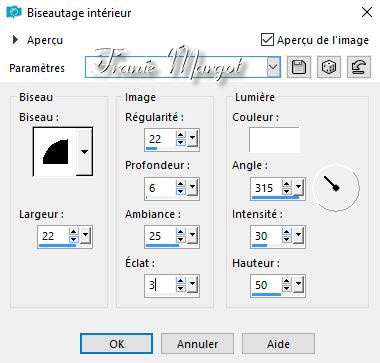
Fermer le calque Raster 1
Calques / Fusionner les calques visibles
Edition / Copier
Sélections / Désélectionner
Edition / Coller comme un nouveau calque
Image / Redimensionner 92%
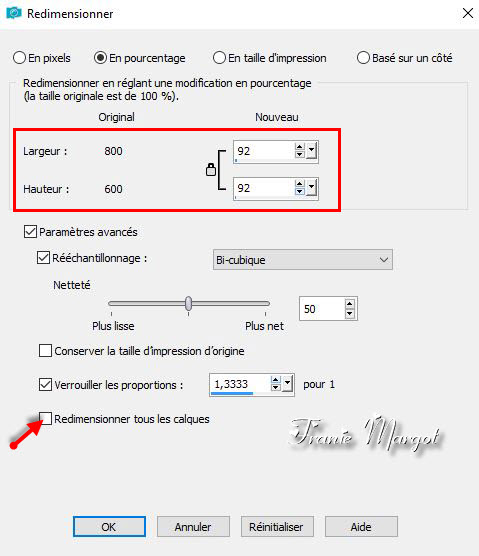
Effets / Effets géométriques / Perspective vertical

Ouvrir l'œil du Raster 1
Calques / Fusionner les calques visibles
Etape 6
Sélections / Charger / Enregistrer la sélection à partir du disque

Effets / Effets de textures / Texture Arcering fijn MAIS changer la taille à 50

Effets / Effets 3D / Biseautage intérieur en mémoire
Réglage / Netteté / Netteté
Effets / Modules externes / Eye Candy 3.0 / Drop Shadow
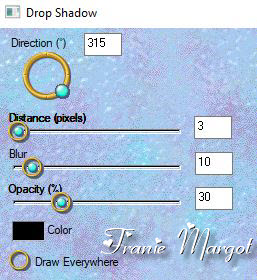
OU
Effets / Modules externes / Eye Candy 4000 / Shadowlab

Sélections / Désélectionner
Etape 7
Ouvrir le tube ACCENTSTARSWHITE ~ KRS
Copier / Coller comme nouveau calque
Image / Redimensionner à 80% tous les calques décochés
Réglage / Netteté / Netteté
Effets / Effets d'image / Décalage

Calques / Dupliquer
Image / Miroir / Miroir horizontal
Calques / Fusionner avec le calque du dessous
Effets / Modules externes / Eye Candy 3.0 / Drop Shadow en mémoire
OU
Effets / Modules externes / Eye Candy 4000 / Shadowlab en mémoire
Etape 8
Ouvrir le tube Christmas Quinting Angel Quintet par Carolyn Shores
Copier / Coller comme nouveau calque
Réglage / Netteté / Netteté
Effets / Modules externes / Eye Candy 3.0 / Drop Shadow en mémoire
OU
Effets / Modules externes / Eye Candy 4000 / Shadowlab en mémoire
Effets / Effets d'image / Décalage

Calques / Dupliquer
Image / Redimensionner à 85% tous les calques décochés
Réglage / Netteté / Netteté
Effets / Effets d'image / Décalage

Image / Miroir / Miroir horizontal
Calques / Fusionner avec le calque du dessous
Effets / Modules externes / FM Tile Tools / Blend Emboss par défaut
Etape 9
Prendre l'outil Texte avec les paramètres suivants:

Les paramètres peuvent varier en fonction de votre version de PSP
Dans Styles et textures - Fermer l'avant plan
Mettre en arrière plan la couleur #ffffff
Écrire:
"Hark the herald angels sing
Glory to the newborn King!
Peace on earth and mercy mild
God and sinners reconciled"Convertir en calque raster
Objet / Aligner / Horizontalement - Centre
Voir le modèle pour le placement
Effets / Effets de bords / Accentuer
Effets / Modules externes / MuRa's Seamless / Emboss at Alpha par défaut
Effets / Modules externes / Eye Candy 3.0 / Glow

OU
Effets / Modules externes / Eye Candy 4000 / Gradient Glow
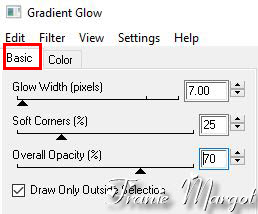

Etape 10
Ouvrir le tube PBIvyPotShea
Copier / Coller comme nouveau calque
Image / Redimensionner à 50% tous les calques décochés
Réglage / Netteté / Netteté
Effets / Effets d'image / Décalage

Calques / Dupliquer
Image / Miroir / Miroir horizontal
Calques / Fusionner avec le calque du dessous
Effets / Modules externes / Eye Candy 3.0 / Drp Shadow

OU
Effets / Modules externes / Eye Candy 4000 / Shadowlab

Etape 11
Ouvrir le tube GGGingerbreadLine_001
Effets / Effets d'image / Décalage

Propriétés du calque - Opacité à 75%
Effets / Effets 3D / Ombre portée

Ouvrir le tube *Tag*
Copier / Coller comme nouveau calque
Image / Redimensionner à 50% tous les calques décochés
Réglage / Netteté / Netteté
Effets / Effets d'image / Décalage
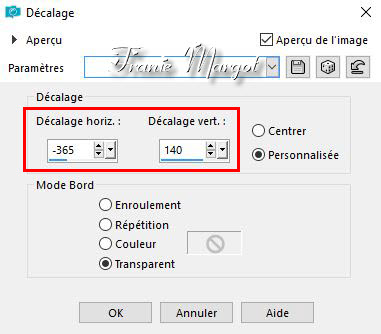
Calques / Dupliquer
Image / Miroir / Miroir horizontal
Calques / Fusionner avec le calque du dessous
Effets / Modules externes / MuRa's Seamless / Emboss at Alpha par défaut
Effets / Modules externes / Eye Candy 3.0 / Drop Shadow en mémoire
OU
Effets / Modules externes / Eye Candy 4000 / Shadowlab
Etape 12
Ouvrir le tube ~Smerfy (207)
Image / Redimensionner à 65% tous les calques décochés
Réglage / Netteté / Netteté
Copier / Coller comme nouveau calque
Effets / Effets d'image / Décalage

Effets / Effets 3D / Ombre portée en mémoire
Calques / Dupliquer
Image / Miroir / miroir horizontal
Signer votre travail
Calques / Fusionner les calques visibles
Enregistrer en JPG
******
Vous pouvez m'envoyer vos versions
Je me ferais un plaisir de les mettre sur la page * Vos Versions *
mon adresse : franiemargot@sfr.fr
******
Autre version

les tubes trouvés sur le net - Plante détouré par mes soins
******
Vos versions voir ici
 votre commentaire
votre commentaire
-
Attitude

Vous trouverez l'original en dessous
******
Ce tutoriel a été réalisé avec Psp x3
Mais peut être fait avec d’autres versions
******
Pour proposer mes tutoriels sur votre forum ou groupe
Merci de m’en faire la demande
******
Si vous publiez votre création sur un site ou blog
Merci de mettre un lien vers le tutoriel
Merci de votre compréhension
******
Les tubes que j'utilise pour mes tutoriels
Ont été reçus sur des groupes des auteurs des tubes
Dont j’ ai l’autorisation pour les employer
Ou
Ont été trouvés sur le net, par mes nombreuses recherches
Si un de ces tubes vous appartient, merci de me contacter
Pour que je puisse ajouter le lien vers votre site
******
Filtres utilisés
Filter Unlimited 2.00
Sybia / Xaggerat
MuRa's Meister / Copies

******
Matériels utilisés
1 tube femme de ISA
1 masque de KRIS
1 deco - 1 texte
1 palette des couleurs
1 sélection à mettre dans le dossier - Sélections de votre psp
1 texture à mettre dans le dossier - Textures de votre psp
******
Ouvrir une image transparente de 900 x 550 pixels
Couleur premier plan #318696
Couleur arrière plan #000000
Préparer un dégradé Linéaire comme ci-dessous - Invers coché

Remplir le calque du dégradé
Effets - Modules externes - Unlimited 2 - Sybia - Xaggerat.
Effets - Effets de bords - Accentuer
Calques - Nouveau calque raster
Mettre en avant plan la couleur #f8faf9
Cocher - Ajouter Texture - aller chercher la texture winni.texture.7

Remplir le calque de la texture.
Calques - Nouveau calque raster
Remplir de la couleur avec # 000000
Calques - Nouveau calque de masque - A partir d'une image
Calques - Fusionner - Fusionner le groupe.
Calques - Nouveau calque raster
Sélections - Charger la sélection à partir du disque
Mettre en avant plan la couleur #ecf466.
Cocher la texture, Winny.texture.7

Remplir la sélection avec la texture.
Réglage - Netteté - Netteté
Effets - Effets 3D - Ombre portée.
Sélections - Désélectionner
Effets - Modules externes - MuRa's Meister - Copies
Ouvrir - C_Evers_deco04 - Copier - Coller comme un nouveau calque.
Placer comme sur le modèle
Effets - Effets de bords - Accentuer
Effets - Effets 3D - Ombre portée en mémoire1 / 1 / 60 / 30,00 / noir
Ouvrir graph-texte - Copier - Coller comme nouveau calque.
Placer en bas à gauche comme sur le modèle
Réglage - Netteté - NettetéEffets - Effets 3D - Ombre portée en mémoire
1 / 1 / 60 / 30,00 / noir
Calques - Fusionner les calques visibles
Image - Ajouter des bordures de
1 pixel #000000
5 pixels #318696
1 pixel #000000
5 pixels #318696
Ouvrir le tube FS0061- Copier - Coller comme un nouveau calque
Image - Redimensionner - 3 fois à 90%- 1 fois à 95% - tous les calques non cochée.
Réglage - Netteté - NettetéEffets - Effets 3D - Ombre portée en mémoire
1 / 1 / 60 / 30,00 / noirImage - Ajouter des bordures - 1 pixel #000000.
Signer et enregistrer votre travail en jpg******
Vous pouvez m'envoyer vos versions
Je me ferais un plaisir de les mettre sur la page * Vos Versions *
mon adresse : franiemargot@sfr.fr
******
Autre version
le tube est détouré par mes soins
******
Vos versions voir ici
 votre commentaire
votre commentaire
-
Autumn Colors

Vous trouverez l'original en dessous
******
Ce tutoriel a été réalisé avec Psp X8
Mais peut être fait avec d’autres versions
******
Pour proposer mes tutoriels sur votre forum ou groupe
Merci de m’en faire la demande
******
Si vous publiez votre création sur un site ou blog
Merci de mettre un lien vers le tutoriel
Merci de votre compréhension
******
Les tubes que j'utilise pour mes tutoriels
Ont été reçus sur des groupes des auteurs des tubes
Dont j’ ai l’autorisation pour les employer
Ou
Ont été trouvés sur le net, par mes nombreuses recherches
Si un de ces tubes vous appartient, merci de me contacter
Pour que je puisse ajouter le lien vers votre site
******
Filtre utilisés
Unlimited 2.0
Color Filters - Grayscale

******
Matériels utilisés
1 tube de Malacka
1 paysage
3 tubes (feuilles et arbre)
1 police
******
1- Fichier - Nouveau - Nouvelle Image

1- Dans Styles et texturesMettre en avant plan la couleur #ffffff
En arrière plan la couleur #000000

2- Sélections - Sélectionner tout3- Ouvrir image6 (paysage)
Copier - Coller dans la sélection
4- Sélections - Modifier - Contracter de 20 pixels

5- Sélections - Inverser
6- Prendre l'outil Pot de peinture
Remplir la sélection avec la couleur #ffffff
Sélections - Désélectionner
7- Calques - DupliquerImage - Redimensionner à 55 %
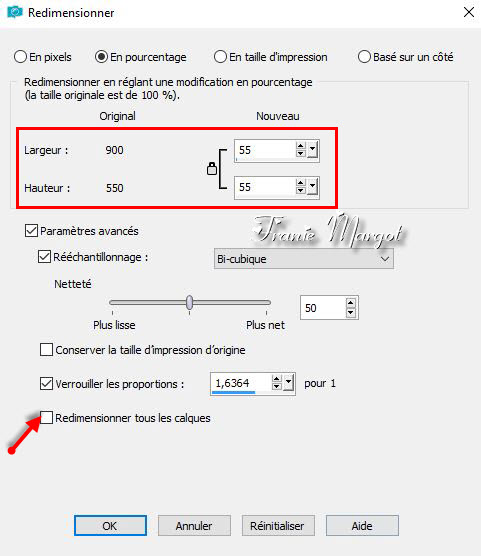
8- Image - Rotation libre

9- Effets - Effets 3D - Ombre portée
10-Activer le calque inférieur (Raster 1).

11- Effets - Modules externes - Unlimited 2.0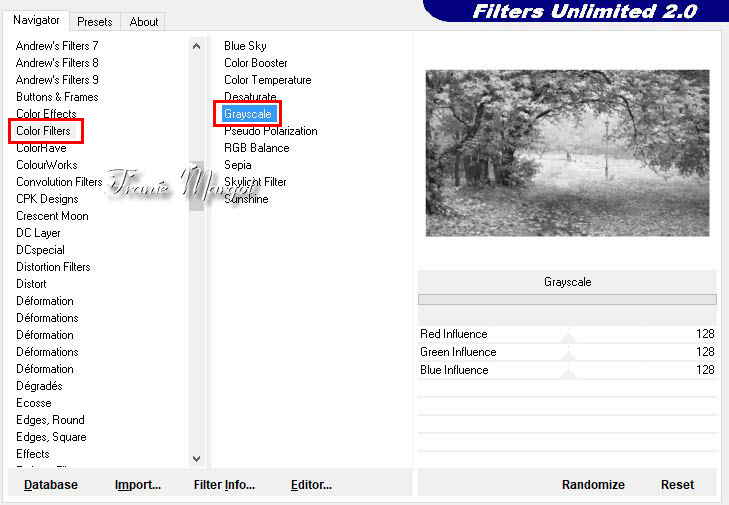
12-Activer le calque supérieur (Copie de Raster 1).
13- Ouvrir le tube Yapra 1
14- Copier - Coller comme nouveau calque
15- Image - Redimensionner à 80%
(Vous pouvez redimensionner moins / plus si nécessaire).
Placez-le sur le côté droit comme en dessous

16- Réglage - Netteté - Netteté
17- Effets - Effets 3D - Ombre portée en mémoire
18- Calques - Dupliquer
Fusionner avec le calque du dessous
19- Ouvrir le tube Yaprak 220- Copier - Coller comme nouveau calque
Placez-le dans le coin supérieur droit comme en dessous

21- Réglage - Netteté - Netteté
22- Effets - Effets 3D - Ombre portée en mémoire
Activer le calque inférieur (Raster 1).
23- Ouvrir Agaç (l'arbre)24- Copier - Coller comme nouveau calque
25- Image - Redimensionner 85% tous les calques décochés
26-Placez-le sur le côté à gauche comme en dessous

Propriétés du calque : Assombrir
27- Activer le calque en haut de la pile28-Ouvrir le tube femme de Malacka a677
29- Copier - Coller comme nouveau calque
30- Image - Redimensionner à 65 % tous les calques décochés
31-Placez-le à gauche comme sur le modèle32- Réglage - Netteté - Netteté
33- Effets - Effets 3D - Ombre portée en mémoire
Prendre l' outil Texte avec les valeurs ci-dessousPolice: Kaufmann IT - Taille: 28 (ou 30) - noir

Ecrire: Autumn Colors
35- Calques - Convertir en calque raster
36- Image- Rotation-Libre rotation

37- Placez-le comme sur le modèle
38- Signer votre travail
39- Image - Ajouter des bordures de 1 pixel Symétrique couleur noir40- Enregistrer en JPG
******
Vous pouvez m'envoyer vos versions
Je me ferais un plaisir de les mettre sur la page * Vos Versions *
mon adresse : franiemargot@sfr.fr
******
Autre version
le tube est de RADYGA
******
Vos versions voir ici
 1 commentaire
1 commentaire
-


Ce tutoriel a été réalisé avec Psp X8
Mais peut être fait avec d’autres versions******
Pour proposer mes tutoriels sur votre forum ou groupe
Merci de m’en faire la demande******
Si vous publiez votre création sur un site ou blog
Merci de mettre un lien vers le tutoriel
Merci de votre compréhension******
Les tubes que j'utilise pour mes tutoriels
Ont été reçus sur des groupes des auteurs des tubes
Dont j’ ai l’autorisation pour les employer
Ou
Ont été trouvés sur le net, par mes nombreuses recherches
Si un de ces tubes vous appartient, merci de me contacter
Pour que je puisse ajouter le lien vers votre siteBkg Designer sf10 I - bee morph
Bk Kaleidoscope - Mirrored & Scaled
Alien Skin - Eye Candy 5 - Extrude
MuRa's Seamless - Emboss at Alpha
Préparer dans Styles et textures
En avant plan la couleur #c0def9
En arrière plan la couleur #5a6a79
Préparer un dégradé Radial comme en dessous
Ouvrir le calque-Alpha_sélections - Dupliquer
Effets – Effets d'image – Mosaïque sans jointures
Réglage – Flou – Flou gaussien
Calques – Nouveau calque raster
Effets – Modules externes – Unlimited 2 – Bkg Designer sf10 I – bee morph
Sélections – Charger la sélection à partir du canal-Alpha - Sélection #1
Sélections – Transformer la sélection en calque
Fermer l'œil du calque (il servira plus tard)
Vous placer sur le calque du dessous – Raster 2
Sélections – Charger la sélection à partir du canal-Alpha - Sélection #2
Réglage – Netteté – Davantage de netteté
Sélections – Modifier – Sélectionner les bordures de la sélection
Calques – Nouveau calque raster
Effets - Effets de textures - Mosaïque
Réglage – Netteté – Davantage de netteté
Fusionner avec le calque du dessous
Effets – Effets 3D – Ombre portée
Calques - Dupliquer – Image – Miroir
Vous placer sur le calque Raster 1
Calques – Nouveau calque raster
Calques – Charger le masque à partir du disque
Propriétés du calque – Opacité: 60
Vous placer sur le calque Raster 1
Effets – Modules externes – Bkg Kaleidoscope – Mirrored & scaled
Vous placer sur le calque - Raster 2
Sélections – Charger la sélection à partir du calque-Alpha - Sélection #3
Sélections – Transformer la sélection en calque
Effets – Modules externes – Toadies – What Are You?...
Effets – Effets de bord - Accentuer
Effets – Effets 3D – Ombre portée (2 fois)
Vous placer sur le calque – Copie Raster 2
Sélections – Charger la sélection à partir du canal-Alpha - Sélection #4
Sélections – Transformer la sélection en calque
Réglage – Netteté – Davantage de netteté
Effets – Effets de distorsion - Spirales
Effets – Effets 3D – Ombre portée (2 fois) en mémoire
Vous placer sur le calque en haut de la pile
Effets – Modules externes – Alien Skin - Eye Candy 5 Impact - Extrude
Image – Redimensionner à 75% tous les calques décochés
Effets – Effets de bords – Accentuer davantage
Effets – Effets d'image – Décalage
Copier - Coller comme un nouveau calque
Effets - Effets d'image - Décalage
Une astuce pour changer la couleur
Prendre l' outil - Remplacer par le cible

Mettre la couleur foncé en avant plan et passer sur les pieds
Calques - Réorganiser - Déplacer vers le bas
Vous placer sur le calque du dessus (Sélection transformée)
Fusionner avec le calque du dessous
Effets – Effets 3D – Ombre portée
Copier – Coller comme un nouveau calque
Image – Redimensionner à 30% tous les calques décochés
Réglage – Netteté – Davantage de netteté
Effets – Effets 3D – Ombre portée en mémoire
Mettre en avant plan la couleur #0d2e6c
En arrière plan la couleur #c0def9
Préparer un dégradé Linéaire arrière plan comme en dessous
Prendre l'outil Texte avec les réglages en dessous
Exemple * L'homme idéal * ou votre titre
Transformer le calque en calque raster
MuRa's Seamless - Emboss at Alpha par défaut
Vous placer sur le calque du dessous (l'original)
Effets – Effets de distorsion - Vent
Refaire la même chose - Vers la droite
Effets – Effets de bord – Accentuer davantage
Vous placer sur le calque du dessus
Effets – Effets 3D – Ombre portée
Image – Ajouter des bordures de 2 pixels couleur #0d2e6c
Image – Ajouter des bordures de 50 pixels couleur #c0def9
Sélectionner la bordure avec la baguette magique
Effets – Modules externes – Unlimited 2
Willy – Takinami Bamboo Web par défaut
Effets – Effets 3D – Ombre portée (2 fois)
0 / 0 / 100 / 25,00 / couleur #0d2e6c
Copier – Coller comme un nouveau calque
Image – Redimensionner à 115% tous les calques décochés
Réglage – Netteté – Davantage de netteté
Effets – Effets 3D – Ombre portée (2 fois)
0 / 0 / 100 / 25,00 / couleur #0d2e6c
Image – Ajouter des bordures de 5 pixels - couleur #0d2e6c
Signer votre travail et Enregistrer JPG
Vous pouvez m'envoyer vos versions
Je me ferais un plaisir de les mettre sur la page * Vos Versions *
mon adresse : franiemargot@sfr.fr
les tubes sont détourés par mes soins
Une autre version - Testée par mon amie Paulette que je remercie
Vos versions voir ici
 2 commentaires
2 commentaires
-
Santas Christmas Visit
(Visite du père noël)
Vous trouverez l'original en dessous
******
Ce tutoriel a été réalisé avec Psp X8
Mais peut être fait avec d’autres versions******
Pour proposer mes tutoriels sur votre forum ou groupe
Merci de m’en faire la demande******
Si vous publiez votre création sur un site ou blog
Merci de mettre un lien vers le tutoriel
Merci de votre compréhension******
Les tubes que j'utilise pour mes tutoriels
Ont été reçus sur des groupes des auteurs des tubes
Dont j’ ai l’autorisation pour les employer
Ou
Ont été trouvés sur le net, par mes nombreuses recherches
Si un de ces tubes vous appartient, merci de me contacter
Pour que je puisse ajouter le lien vers votre site******
Filtres utilisés
MuRa's Seamless - Emboss at Alpha
Filtres illimités 2.0
Eye Candy 3.0
Xenofex 2
Simple

******
Matériels
1 tube misted de MKM
1 tube de LCT
1 coin - 1 police
2 motifs à mettre dans le dossier Motifs de votre PSP
1 masque à mettre dans le dossier Masques de votre PSP
1 sélection à mettre dans le dossier Dossiers de votre PSP
******
Dans styles et textures
Mettre en premier plan la couleur #ff0000
En arrière plan la couleur #ffffff

Etape 1
Fichier / Nouvelle image de 800 pixels x 600 pixels

Préparer un dégradé Linéaire

Etape 2
Verser le dégradé Linéaire dans le calque transparent
Effets / Modules externes/ Unlimited 2.0 / Paper texture / Canvas, Coarse

Calques / Nouveau calque raster
Sélection personnalisée

Remplir avec la couleur arrière plan
Calques / Charger / Enregistrer le masque / Charger le masque à partir du disque

Effets / Effets de bords / Accentuer
Calques /Fusionner le groupe
Etape 3
Effets / Modules externes / MuRa's Seamless / Emboss at Alpha par défaut
Effets / Modules externes / Eye Candy 3.0 / Drop Shadow

Répéter Drop Shadow avec Direction135
Sélections / Désélectionner
Etape 4
Ouvrir MKM 2013 DEC SÉRIE CHRISTMAS-2_T2.pspimage
Copier / Coller comme nouveau calque
Image / Redimensionner 75%

Effets / Effets d'image / Décalage

Réglage / Netteté / Netteté
Calques / Fusionner les calques visibles
Etape 5
Calques / Nouveau calque raster
Sélections / Charger / Enregistrer la sélection / Charger la sélection à partir du disque

Sélections / Modifier / Sélectionner les bordures de sélection

Mettre en avant plan le motif Angra11

Remplir avec le motif or
Effets / Effets de bords / Accentuer
Effets / Effets 3D / Biseautage interne

Effets / Modules externes / Eye Candy 3.0 / Glow

Sélections / Désélectionner
Avec l'outil Sélectionner placer le cadre comme ne dessous

Cliquer sur la lettre M pour désélectionner
Etape 6
Sélectionnez l'outil Texte avec les paramètres suivants:

La taille du texte peut varier en fonction de votre version de PSP
Mettre en arrière plan la couleur #ffffff
Fermer l'avant plan
Écrire:
Our hearts grow tender
with childhood memories
and love of kindred,
and we are better
throughout the year
for having, in spirit,
become a child again
at Christmas-time.
ou en français
Nos coeurs deviennent tendres
avec des souvenirs d'enfance
et l'amour des proches,
et nous sommes meilleurs
tout au long de l'année
pour avoir, en esprit,
redevenir un enfant
à Noël.
Sélectionnez le texte ci-dessous et modifiez le texte à une taille plus petite
~ Laura Ingalls Wilder
Convertir en calque raster
Voir mon image pour le placement
Effets / Modules externes / MuRa's Seamless / Emboss at Alpha par défaut
Etape 7Maximiser Christmas_Roses_LCT_Nov_08.psp
Copier / Coller comme nouveau calque
Image / Redimensionner à 55% tous les calques décochés
Réglage / Netteté / Netteté
Effets / Effets d'image / Décalage

Effets / Modules externes / Eye Candy 3.0 / Drop Shadow / Direction 315
Image / Ajouter des bordures de 1 pixel - couleur avant plan

Image / Ajouter une bordure / 3 pixels / Blanc
Prendre la baguette magique avec les paramètres suivants:

Sélectionnez la bordure avec la baguette magique
Remplir avec le motif or
Effets / Effets de bords / Accentuer
Sélections / Désélectionner
Changer le premier plan en dégradé Linéaire

Image / Ajouter des bordures 50 pixels / Blanc
Changer le calque arrière-plan en calque raster
Sélectionnez avec la baguette magique
Remplir avec le dégradé
Effets / Modules externes/ Unlimited 2.0 / Paper texture / Canvas, Coarse
Effets / Modules externes / Alien Skin Xenofex 2.0 / Crumple

Sélections / Désélectionner
Etape 8
Image - Taille du support

Changez le premier plan avec le motif de DDSanta.Visit.jpg

Calques / Nouveau calque raster
Calques / Réorganiser / Déplacer vers le bas
Remplir avec le motif
Effets / Modules externes / Xenofex 2.0 / Crumple
Sélectionnez le Raster 1
Effets / Modules externes / Eye Candy 3.0 / Drop Shadow

Répéter Drop Shadow - direction 315
Etape 9
Ouvrir A2Gcornersset11.psp
Choisissez un coin (j'ai utilisé le coin 1)
Copier / Coller comme nouveau calque
Image / Redimensionner / 135%
Réglage / Netteté / Netteté
Effets / Effets d'image / Décalage

Réglage / Teinte et Saturation / Coloriser

Effets / Effets 3D / Ombre portée
1 / 1 0 / 1.00
Effets / Modules externes / Simple / Top Left Mirror
Etape 7
Signer votre travail
Calques / Fusionner les calques visible
Image / Redimensionner à 800 pixels
Enregistrer en PNG
******
Vous pouvez m'envoyer vos versions
Je me ferais un plaisir de les mettre sur la page * Vos Versions *
mon adresse : franiemargot@sfr.fr
******
Autre version
les tubes sont trouvés sur le net
******
Vos versions voir ici
 votre commentaire
votre commentaire
-
******
Ce tutoriel a été réalisé avec Psp X8
Mais peut être fait avec d’autres versions
******
Pour proposer mes tutoriels sur votre forum ou groupe
Merci de m’en faire la demande
******
Si vous publiez votre création sur un site ou blog
Merci de mettre un lien vers le tutoriel
Merci de votre compréhension
******
Les tubes que j'utilise pour mes tutoriels
Ont été reçus sur des groupes des auteurs des tubes
Dont j’ ai l’autorisation pour les employer
Ou
Ont été trouvés sur le net, par mes nombreuses recherches
Si un de ces tubes vous appartient, merci de me contacter
Pour que je puisse ajouter le lien vers votre site
******Filtres utilisés
Unlimited 2.0
AFS Import - Borfilm
Alien Skin - Eye Candy 5 Impact - Glass
VM Distortion - Radia Pox
AP Lines - SilverLining
MuRa's Meister - Pole tranform...
******
Matériels utilisés
2 tubes enfants
2 fractals
1 pinceau
2 sélections à placer dans le dossiers Sélections de votre PSP
1 preset_glass - Cliquer dessus 2 fois il se place dans votre filtre
1 palette des couleurs******
Etape 1
Préparer dans Styles et textures
En avant plan la couleur #f6a1f2
En arrière plan la couleur #2f6835
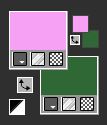
Fichier – Nouveau – Nouvelle image 850 x 600 pixels

Etape 2
Sélections – Sélectionner tout
Ouvrir le fractal_1
Copier – Coller dans la sélection
Sélections – Désélectionner
Réglage – Flou – Flou de mouvement

Etape 3
Calques – Dupliquer
Image – Retourner
Clique gauche 2 fois sur le calque ( Copie de raster 1)

Fusionner les calques visibles
Etape 4
Calques – Dupliquer
Effets – Modules externes – Unlimited 2.0 - [AFS IMPORT] - BORFILM
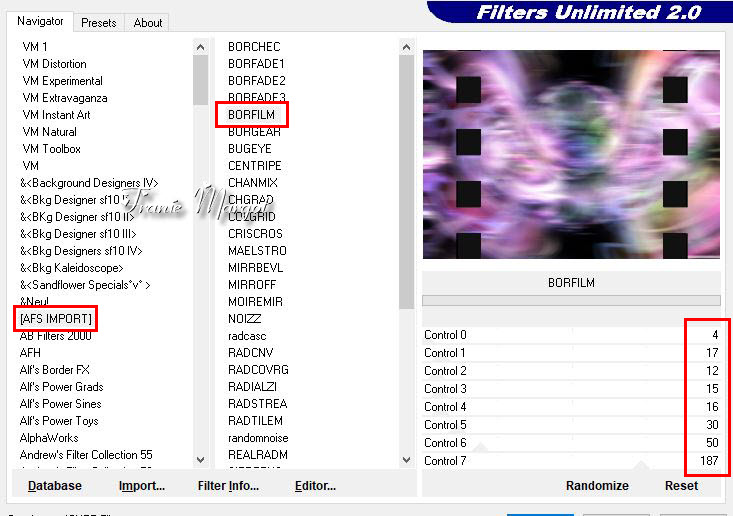
Prendre la baguette magique
Cliquer sur les 8 rectangles comme en dessous

Sélections – Inverser
Supprimer

Sélections – Désélectionner
Etape 5
Effets – Effets d'image – Décalage

Sélections – Sélectionner tout
Sélections – Flottante – Sélections – Statique
Vous placer sur le calque en dessous (Fusionné)
Sélections – Transformer la sélection en calque
Rester sélectionner
Calques - Réorganiser – Placer en haut de la pile
Effets – Modules externes
Alien Skin / Eye Candy 5 Impact / Glass

Si le preset ne fonctionne pas voir le réglage en dessous

Sélections – Désélectionner
Etape 6
Vous placer sur le calque du dessous (Copie de Fusionné)
Effets – Modules externes
Unlimited 2.0 – VM Distortion / Radial Pox

Propriétés du calque – Lumière douce
Etape 7
Vous placer sur le calque au dessus (Sélection transformée)
Sélections – Charger la sélection à partir du disque

Effets – Effets 3D – Ombre portée
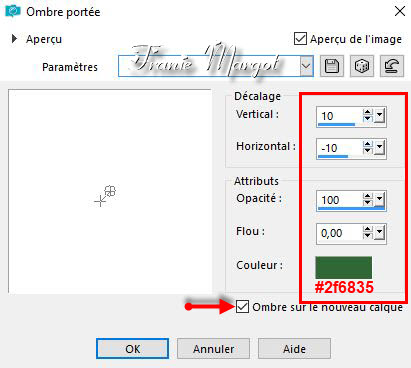
Vous êtes sur le calque (Sélection transformée Ombre: 1)
Sélections - Désélectionner
Effets – Modules externes – AP [Lines] SilverLining

Effets – Effets de bords – Accentuer
Effets – Effets 3D – Ombre portée (ombre décochée)

Etape 8
Vous placer sur le calque en haut de la pile (Sélection transformée)
Sélections – Charger la sélection à partir du disque

Effets – Effets 3D – Ombre portée

Vous êtes sur le calque (Sélection transformée Ombre: 2)
Sélections - Désélectionner
Effets – Modules externes – AP [Lines] SilverLining

Effets – Effets de bords – Accentuer
Effets – Effets 3D – Ombre portée (ombre décochée)

Refaire l'ombre portée sur le calque du dessus
(Sélection transformée)
Etape 9
Vous placer sur le calque en bas de la pile (Fusionné)
Calques – Dupliquer
Calques – Réorganiser – Placer en haut de la pile
Effets – Modules externes – MuRa's Meister – Pole transform...

Propriétés du calque – Lumière douce
Effets – Effets de bords – Accentuer
Etape 10
Préparer un dégradé Halo comme en dessous
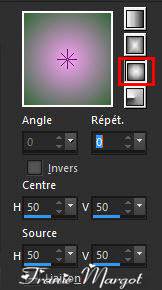
Avec la baguette magique – Sélectionner le cercle au milieu
Calques – Nouveau calque raster
Verser le dégradé Halo dans la sélection
Sélections – Modifier - Sélectionner les bordures de la sélection

Calques - Nouveau calque raster
Verser la couleur avant plan #f6a1f4
Effets – Modules externes – AP [Lines] SilverLining en mémoire
Effets – Effets de bords - Accentuer
Effets – Effets 3D - Bouton

Sélections - Désélectionner
Fusionner avec le calque du dessous
Etape 11
Calques – Nouveau calque raster
Ouvrir le texte *b3aa7718.png*
Fichier – Exporter – Pinceau personnalisé
Nommer le pinceau comme en dessous
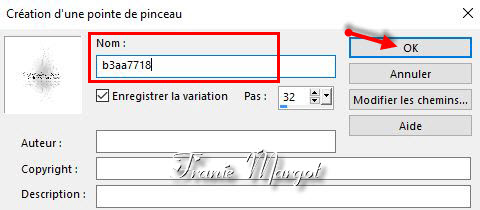
Prendre l'outil Pinceau – Aller chercher votre pinceau
Avec les dimensions suivantes: Taille 380

Appliquer avec la couleur arrière plan #316735
Objets – Aligner – Horizontalement - centre
Objets – Aligner – Verticalement – centre
Calques – Dupliquer
Fusionner avec le calque du dessous
Effets – Modules externes –
MuRa's Seamless – Emboss at Alpha par défaut
Fusionner avec le calque du dessous
Effets – Effets 3D – Ombre portée en mémoire
Etape 12
Image - Ajouter des bordures de 2 pixels #316735
Image - Ajouter des bordures de 5 pixels #f6a1f4
Image - Ajouter des bordures de 2 pixels #316735
COPIER
Sélections – Sélectionner tout
Image – Ajouter des bordures de 40 pixels #ffffff
Sélections – Inverser – Coller dans la sélection
Sélections – Inverser à nouveau
Effets – Effets 3D – Ombre portée

Sélections – Désélectionner
Etape 13
Ouvrir le tube (enfants_102)
Copier – Coller comme un nouveau calque
Placer comme sur le modèle
Calques – Dupliquer
Réglage – Flou – Flou de mouvement en mémoire
Calques – Réorganiser – Déplacer vers le bas
Vous placer sur le calque du dessus (Raster 2)
Effets – Effets 3D – Ombre portée
0 / 0 / 50 / 30,00 / noir
Etape 14
Signer votre travail
Calques – Fusionner les calques visibles
Enregistrer en JPG
******
Voilà le tag est terminé
Fait le 9.09.2017
Vérifié le 12.09.2017
******
Vous pouvez m'envoyer vos versions
Je me ferais un plaisir de les mettre sur la page * Vos Versions *
mon adresse : franiemargot@sfr.fr
******
Autre version
le tube est détouré par mes soins
******
Une autre version - Testée par mon amie Paulette que je remercie

******
Pour vos versions voir ici
 votre commentaire
votre commentaire